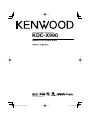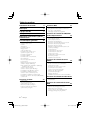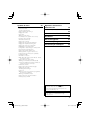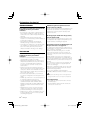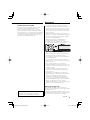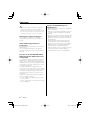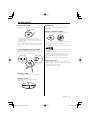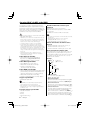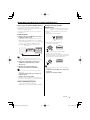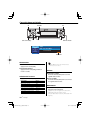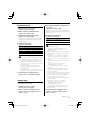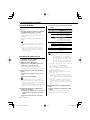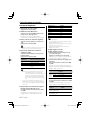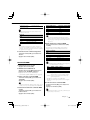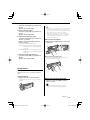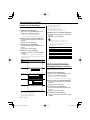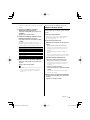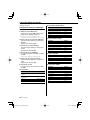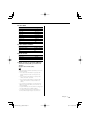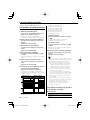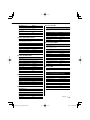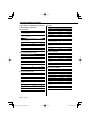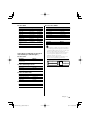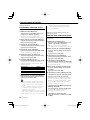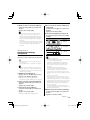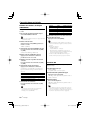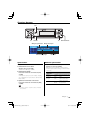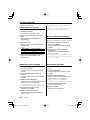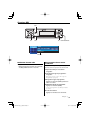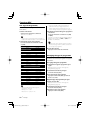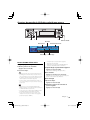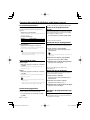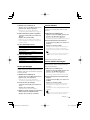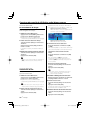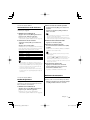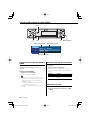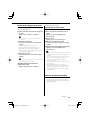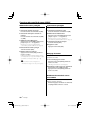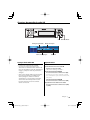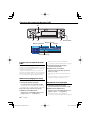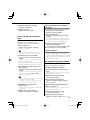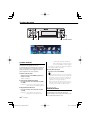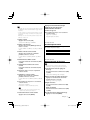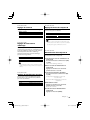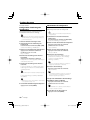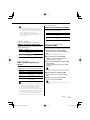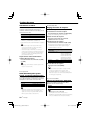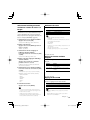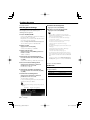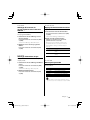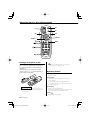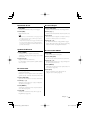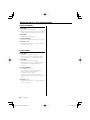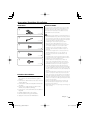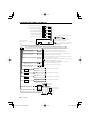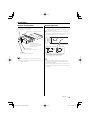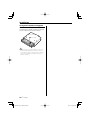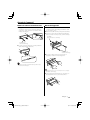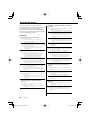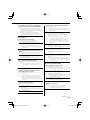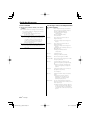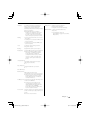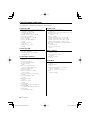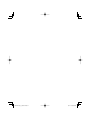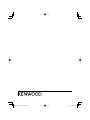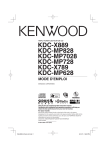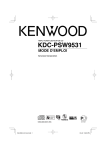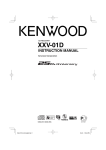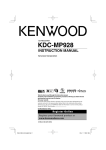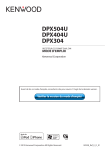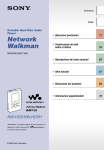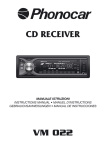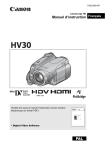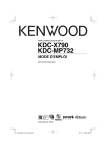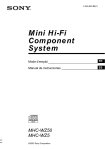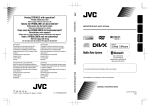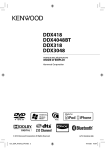Download KDC-X990
Transcript
AMPLI-TUNER-LECTEUR DE CD
KDC-X990
MODE D’EMPLOI
© B64-3428-00/00 (KW)
Table des matières
Précautions de sécurité
4
Remarques
5
A propos des CD
7
Au sujet d’AAC, de MP3 et de WMA 8
Remarques concernant le système
multifonctions
9
Caractéristiques générales
10
Alimentation
Sélection de la source
Volume
Atténuateur
Commande du son
Réglage audio
Sortie de subwoofer
Commande du champ sonore
Système de gestion du son
Commande d’égaliseur
Commande WOW
Commande de contournement
Mode mémoire
Mode de rappel de mémoire
Façade antivol
Réglage de l’angle de la façade
Sélection du type d’affichage
Partie graphique/ Commutation d’affichage
d’analyseur de spectre
Sélection du fond d'écran
Sélection de texte pour l'affichage
Commutation de l’affichage de texte
Commutation d'affichage d'icône
Sélection de la couleur de la police
Commutation d'affichage d'analyseur G
Nommer une station / un disque (SNPS/DNPS)
Sourdine TEL
Fonctions du tuner
Syntonisation
Mode de syntonisation
Syntonisation à accès direct
Mémoire de station préréglée
Entrée en mémoire automatique
Syntonisation préréglée
2 |
Français
29
Fonctions RDS
31
Défilement de texte radio
Enregistrement d’une station comme PTY
PTY (Type de Programme)
Préréglage du type de programme
Fonctions de contrôle de CD/fichier
audio/disque externe
33
Lecture de CD & fichier audio
Lire un disque externe
Avance rapide et retour
Recherche de plage/fichier
Recherche de disque/Recherche de dossier
Recherche directe de plage/fichier
Recherche directe de disque
Répétition de Plage/Fichier/Disque/Dossier
Lecture par balayage
Lecture aléatoire
Lecture aléatoire du chargeur
Lecture aléatoire de disque
Sélection de dossier
Commutation du mode de lecture
Recherche par lettre
Défilement du Texte/Titre
Fonctions de contrôle du tuner
SIRIUS
38
Sélectionner le mode Radio Satellite SIRIUS
Mode de recherche de commutation
Sélectionner le canal
Recherche de catégorie et de canal
Syntonisation à accès direct
Sélection de la bande préréglée
Mémoire de station préréglée
Syntonisation préréglée
Balayage de station
Défilement de texte de la source tuner SIRIUS
Fonctions de contrôle de radio HD 41
A propos de la radio HD
Syntonisation
Fonctions de commande du tuner
DAB
42
A propos de la commande de tuner DAB
Mémoire de préréglage de service
Rappel d'un service préréglé
Fonction de type de programme (PTY)
Pré-réglage du type de programme
Système de menu
44
Système de menu
Code de sécurité
Tonalité capteur tactile
Réglage manuel de l’horloge
Réglage de la date
Mode date
Affichage de l’horloge
DSI (Indicateur de système hors-service)
Eclairage sélectionnable
Variateur de luminosité
Réglage du contraste
Réglage de l'inversement d'affichage
Réglage de l'amplificateur intégrée
Réglage de niveau de compteur G
Réinitialisation de l'analyseur G
Configuration d'étalonnage de l'analyseur G
Chronomètre de l'analyseur G
Réglage du Système double zone
B.M.S. (Système de gestion des basses)
Compensation de la fréquence par B.M.S.
Commandes AMP
Informations routières
CRSC (Clean Reception System Circuit - Circuit
de réception nette)
Réglage du mode de réception
Affichage de l’identification SIRIUS (ESN)
Sélectionner l’affichage d’entrée auxiliaire &
nommer la Station / le Disque
Défilement du texte
Réglage de l’entrée auxiliaire intégrée
Réglage de lecture CD
Téléchargement d’image
Index voix
Affichage de la version du microprogramme
avec la fonction ACDrive
Affichage d'identifiant unique
Réglage du mode de démonstration
Menu ajouté pour DAB
Opérations de base de la
télécommande
54
Accessoires/ Procédure d’installation
57
Connexion des câbles aux bornes 58
Installation
59
Retrait de l’appareil
61
Guide de dépannage
62
Caractéristiques techniques
66
WOW, SRS et le symbole
sont des
marques déposées de SRS Labs, Inc.
La technologie WOW est incorporée sous
licence de SRS Labs, Inc.
The "AAC" logo is trademark of Dolby
Laboratories.
Français |
3
Précautions de sécurité
2AVERTISSEMENT
Pour éviter toute blessure et/ou incendie,
veuillez prendre les précautions
suivantes :
• Pour éviter les court-circuits, ne jamais mettre ou
laisser d’objets métalliques (comme une pièce
de monnaie ou un outil en métal) à l’intérieur de
l’appareil.
• Ne regardez jamais l’écran de l’analyseur G
lorsque vous conduisez. Cela pourrait entraîner un
accident de la circulation.
• Ne regardez pas l'affichage de l'appareil de
manière prolongée lorsque vous conduisez.
• Le montage et le câblage de ce produit nécessite
des compétences et de l'expérience. Pour des
raisons de sécurité, laissez un professionnel
effectuer le travail de montage et de câblage.
2ATTENTION
Pour éviter tout dommage à l’appareil,
veuillez prendre les précautions
suivantes:
• Assurez-vous de mettre l’appareil à la masse sur
une alimentation négative de 12V CC.
• N’installez pas l’appareil dans un endroit exposé
directement à la lumière du soleil, à une chaleur
excessive ou à l’humidité. Evitez également
les endroits trop poussiéreux ou exposés aux
éclaboussures.
• Ne placez pas la façade (et l’étui de la façade)
dans des endroits exposés à la lumière directe du
soleil, à une chaleur ou une humidité excessive.
Evitez également les endroits trop poussiéreux ou
exposés aux éclaboussures.
• Pour éviter toute détérioration, ne touchez pas
les contacts de l’appareil ou de la façade avec les
doigts.
• Ne faites pas subir de choc excessif à la façade car
il s'agit d'un équipement de précision.
• Lors du remplacement d’un fusible, utilisez
seulement un fusible neuf du même calibre.
L’utilisation d’un fusible de calibre différent peut
entraîner un mauvais fonctionnement de votre
appareil.
• N'appliquez pas de force excessive à la façade
ouverte et ne placez pas d'objets dessus. Cela
pourrait l'endommager ou causer une panne.
• N'utilisez pas vos propres vis. N'utilisez que les vis
fournies. L’utilisation de vis incorrectes pourrait
endommager l’appareil.
4 |
Français
Attachez le panneau quand vous vous
trouvez dans le véhicule
Le bras de verrouillage du panneau apparaît lorsque
le panneau est retiré. Par conséquent, le panneau
doit être fixé lorsque le système électrique de la
voiture fonctionne.
Ne chargez pas de CD de 8 cm (3 pouces)
dans la fenêtre à CD
Si vous essayez de charger un CD de 3 pouces avec
son adaptateur dans l’appareil, l’adaptateur peut se
séparer du CD et endommager l’appareil.
Au sujet des lecteurs de CD/changeurs de
disque connectés à cet appareil
Les changeurs de disque/lecteurs de CD Kenwood
commercialisés en 1998 ou ultérieurement peuvent
être connectés à cet appareil.
Veuillez-vous référer au catalogue ou consultez
votre revendeur Kenwood pour les modèles de
changeurs de disque/lecteurs de CD pouvant être
connectés.
Veuillez prendre note que tous les changeurs de
disque/lecteurs de CD Kenwood commercialisés en
1997 ou précédemment et les changeurs de disque
d’autres fabricants ne peuvent être connectés à cet
appareil.
Les connexions non préconisées de changeurs de
disques / lecteurs de CD à cet appareil peuvent
causer des dommages.
Réglage du commutateur "O-N" sur la position "N"
pour les chargeurs de disque Kenwood / lecteurs
de CD Kenwood applicables.
Les fonctions utilisables et les informations
affichables diffèrent suivant les modèles connectés.
• Vous pouvez endommager à la fois votre appareil et le
changeur de CD si vous les connectez incorrectement.
Connexion LX-bus
• Le LX AMP et le capteur doivent être connectés
en même temps.
• Le tuner DAB et le tuner radio HD doivent être
connectés un seul à la fois.
Remarques
Condensation sur la lentille
Juste après avoir mis le chauffage de la voiture
par temps froid, de l’humidité risque de se
former sur la lentille à l’intérieur du lecteur CD.
Cette condensation peut rendre la lecture de CD
impossible. Dans ce cas, retirez le disque et attendez
que l’humidité s’évapore. Si l’appareil ne fonctionne
toujours pas normalement après quelques temps,
consultez votre revendeur Kenwood.
• Si vous rencontrez des problèmes pendant
l’installation, consultez votre revendeur Kenwood.
• Lorsque vous achetez des accessoires en option,
vérifiez auprès de votre revendeur Kenwood que
ces accessoires fonctionnent avec votre modèle
dans votre région.
• Si l’appareil ne fonctionne pas correctement,
appuyez sur la touche de réinitialisation. L’appareil
retourne aux réglages d’usine quand on appuie
sur la touche de réinitialisation.
• Appuyez sur la touche de réinitialisation si
le changeur automatique de disques ne
fonctionne pas correctement. Les conditions de
fonctionnement originales seront restaurées.
Touche de réinitialisation
• Nous recommandons l’utilisation du <Code de
sécurité> (page 44) pour dissuader le vol.
• Les caractères conformes à la norme ISO 8859-1
peuvent être affichés.
• La fonction RDS ne fonctionnera pas dans les
endroits où le ce service n'est pas supporté par les
stations de radio.
• Dans certains passages de ce manuel, des
indicateurs allumés sont décrits ; toutefois le seul
moment où un indicateur s'allumera correspond
au réglage suivant.
Lorsqu'un indicateur est sélectionné comme
indiqué dans <Commutation de l'affichage de
texte> (page 22)
• Les illustrations de l’affichage et du panneau
apparaissant dans ce manuel sont des exemples
utilisés pour expliquer avec plus de clarté
comment les commandes sont utilisées. Il est
donc possible que les illustrations d’affichage
puissent être différentes de ce qui est réellement
affiché sur l’appareil et aussi que certaines
illustrations représentent des choses impossibles à
réaliser en cours de fonctionnement.
Nettoyage de l’appareil
REMARQUE
Cet appareil numérique de la classe B est
conforme à la norme NMB-003 du Canada.
Si le panneau avant de cet appareil est taché,
essuyez-le avec un chiffon sec et doux, par exemple
un chiffon au silicone.
Si le panneau avant est très taché, essuyez-le avec
un chiffon imbibé d’un produit de nettoyage neutre
et essuyez ensuite toute trace de ce produit.
Français |
5
Remarques
• La pulvérisation directe de produit de nettoyage sur
l’appareil risque d’affecter les pièces mécaniques.
L’utilisation d’un chiffon rugueux ou d’un liquide volatile
tel qu'un solvant ou de l'alcool pour essuyer le panneau
avant peut rayer la surface ou effacer des caractères.
Nettoyage des contacts de la façade
Si les contacts de l’appareil ou de la façade
deviennent sales, essuyez-les avec un chiffon sec
et doux.
Avant d’utiliser l’appareil pour la
première fois
Cet appareil est réglé au préalable sur le mode de
démonstration.
Lors de la première utilisation de cet appareil,
annuler le <Réglage du mode de démonstration>
(page 53).
A propos du système ODD (Offset Dual
Differential; double différenciation avec
décalage) D/A
Le son de haute qualité est obtenu par le système
ODD D/A. Des convertisseurs doubles D/A sont
intégrés dans le système ODD D/A et le traitement
numérique est isolé et contrôlé séparément pour le
canal avant de sorte que la séparation des canaux
est nettement améliorée.
Le système ODD D/A produit également des
données sonores qui sont décalées vers la négative
et convertit les deux signaux (les données originales
et décalées) en signal analogique, qui présente
moins de bruit et de distorsion, par un processus
synthétique.
Toutefois, le système ODD D/A n'a pas d'influence
dans les conditions suivantes.
- Lorsque "2ZONE" dans <Réglage audio> (page
11) est sur "ON".
- Lorsque <Commande de contournement> (page
16) est sur "Bypass".
6 |
Français
A propos du "Media Manager" de
l'application PC
• "Media Manager" est enregistré dans le CD-ROM
joint à cet appareil.
• Reportez-vous au manuel d'installation joint pour
connaître la méthode d'installation du "Media
Manager".
• Reportez-vous au mode d'emploi enregistré sur le
CD-ROM d'installation ainsi qu'à l'aide du "Media
Manager" pour le mode de fonctionnement du
"Media Manager".
• L'appareil peut lire les CD (appelé par la suite
"disque ACDrive") créés par "Media Manager".
• Reportez-vous au site suivant pour connaître les
informations mises à jour du "Media Manager".
http://www.kenwood.mediamanager.jp
• Contactez Kenwood pour connaître les fonctions
et le fonctionnement de "Media Manager".
• "Media Manager" est un produit de PhatNoise.
A propos des CD
Manipulation des CD
Retrait des CD
• Ne pas toucher la surface d’enregistrement d’un
CD.
Pour retirer les CD de cet appareil, les extraire à
l’horizontale.
CD qui ne peuvent être utilisés
• Les CD non circulaires ne peuvent être utilisés.
• Les CD-R et CD-RW sont plus fragiles que les
CD de musique normaux. Utilisez un CD-R ou
un CD-RW après avoir lu les mises en garde sur
l’emballage, etc.
• Ne pas coller de ruban adhésif, etc. sur les CD et
ne pas utiliser de CD avec du ruban adhésif collé
dessus.
Lors de l’utilisation d’un nouveau CD
Si le trou central ou le bord extérieur du CD
comporte des bavures, n'utiliser le CD qu’après avoir
retiré les bavures avec un stylo à bille, etc.
• Les CD comportant des colorations sur la surface
d’enregistrement ou qui sont sales ne peuvent
être utilisés.
• Cet appareil ne peut lire que les CD comportant
.
Il ne peut jouer les disques qui ne comportent pas
la marque.
• Un CD-R ou CD-RW qui n’a pas été finalisé ne
peut être lu. (Pour le procédé de finalisation,
veuillez consulter votre programme de gravure
de CD-R/CD-RW et les instructions du manuel
d’utilisation de votre graveur de CD-R/CD-RW).
Bavures
Bavures
Rangement des CD
• Ne pas les placer à la lumière solaire directe (sur le
siège ou tableau de bord, etc.) et dans les endroits
où la température est élevée.
• Rangez les CD dans leur boîtier.
Accessoires de CD
Ne pas utiliser d’accessoires de type disque CD.
Nettoyage de CD
Nettoyez un CD en partant du centre vers
l’extérieur.
Français |
7
Au sujet d’AAC, de MP3 et de WMA
Les restrictions suivantes s’appliquent aux fichiers
AAC/MP3/WMA (appelés ci-après fichiers audio) et
aux formats de support qui sont reproductibles. Un
fichier audio dont les caractéristiques sont différentes
risque de ne pas être lu normalement ou les noms
de fichier et de dossier peuvent mal s’afficher.
• Donnez la bonne extension au fichier audio (AAC: ".M4A",
MP3: ".MP3", WMA: ".WMA")
• N’attribuez pas ces extensions à d’autres fichiers que les
fichiers audio. Si un fichier qui n’est pas de format audio
porte une telle extension, un bruit intense sera émis à la
lecture et les enceintes seront endommagées.
• Les fichiers protégés contre la copie sont illisibles.
• Il est possible que les réglages de votre logiciel de
codage et l'environnement dans lequel il est utilisé ne
vous permettent pas de lire ou de voir des fichiers audio
spécifiques. Pour connaître les caractéristiques de codage
et les instructions relatives au réglage d'un logiciel de
codage, consultez l'aide du logiciel ou les développeurs
du logiciel.
• L'appareil peut ne pas être compatible avec une
mise à niveau de format de compression et d'autres
caractéristiques techniques.
Fichier AAC reproductible
• Fichier ".m4a" encodé en format AAC-LC.
Reportez-vous à http://www.kenwood.
mediamanager.jp pour plus de détails.
Fichier MP3 reproductibles
• Fichier MPEG 1/2 à couche audio 3
• Débit binaire de transfert : 8-320 kbps
• Fréquence d’échantillonnage
: 16/ 22,05/ 24/ 32/ 44,1/ 48 kHz
Nombre maximal de caractères pour
l’appareil
Nom de fichier/dossier: 128 caractères
Etiquette MP3 ID3/ Propriété des contenus WMA
: 30 caractères
Informations de chanson AAC : 60 caractères
• Le nombre de caractères du nom de fichier/dossier inclut
les extensions
• Cet appareil peut afficher les versions suivantes
d'étiquette MP3 ID3 : version 1,0/ 1,1/ 2,3.
• L'étiquette AAC ID3 ne peut pas être affichée.
Limites structurelles des fichiers et des
dossiers
• Nombre maximum de niveaux de dossiers : 8
• Nombre maximum de dossiers : 100
• Nombre maximum de fichiers par dossier : 4096
Ordre de lecture des fichiers audio
Les fichiers audio sont joués dans l’ordre où ils sont
enregistrés par le logiciel d’écriture. Vous pouvez
éventuellement définir l'ordre de lecture en écrivant
les numéros d'ordre de lecture de "01" à "99" au
début du nom du fichier.
Exemple
CD (1)
¡!
2
Dossier
<'PMEFS
v"VEJPmMF
Fichier audio
¡"
3
Fichier WMA reproductible
• Fichier conforme au format Windows Media Audio
(sauf un fichier pour Windows Media Player 9 ou
supérieur, qui applique les nouvelles fonctions)
• Débit binaire de transfert : 48-192 kbps
• Fréquence d’échantillonnage : 32/ 44,1/ 48 kHz
Support reproductible
• CD-ROM, CD-R, CD-RW
• Les CD-RW qui ont été formatés rapidement par le
logiciel d'écriture ne peuvent pas être lus.
• Pour enregistrer sur un support jusqu’à capacité
maximale d’un seul coup, on règle le logiciel d’écriture
sur "Disc at once".
Format de disque reproductible
•
•
•
•
ISO 9660 niveau 1/2
Juliette
Roméo
Nom de fichier long.
8 |
Français
4
¡#
¡$
¡%
• Ordre de lecture
Ordre de lecture après ¡! lecture.
➡ ¡", ¡#, ¡$, ¡%...
• Recherche de fichier
Recherche de fichier suivant pendant la lecture ¡#.
Poussez la molette de commande sur [¢] ➡ ¡$
• Recherche de dossier
Recherche de dossier suivant pendant la lecture ¡".
Poussez la molette de commande sur [FM] ➡ 3, 4...
• Sélection de dossier
Lorsque la sélection est réglée sur le répertoire 4, et que
vous voulez passer au dossier 2 au même niveau.
Poussez la molette de commande sur [4] ➡ 2
Lorsque la sélection est réglée sur le répertoire 3,
passe au niveau supérieur par la sélection de dossier.
Poussez la molette de commande sur [FM] ➡ 2
Remarques concernant le système multifonctions
Qu'est-ce que le système multifonctions ?
Le système multifonctions montre l'affichage
multifonctions, qui vous permet de sélectionner des
fonctions et réglages divers.
Les fonctions disponibles pour la source actuelle
sont affichées.
Fonctionnement
1 Appuyez sur la touche [NEXT] pour montrer
l'affichage multifonctions
A chaque fois que vous appuyez sur la touche
[NEXT], l'affichage multifonctions est commuté
entre l'affichage de fonction de source, l'affichage
de fonction du système, et l'affichage vierge.
Exemple : Affichage multifonctions pour la
source CD
Scan
Random
Repeat
S.F.C
S.M.S
EQ
SRS WOW
DSP
Display
• L'opération se termine automatiquement si aucune
opération n'est effectuée dans un délai de 10 secondes.
2 Tournez la molette [VOL] pour mettre en
Exemple concret de système
multifonctions
Exemple : Activation/Désactivation de la lecture
aléatoire en cours de lecture d’un CD.
1. Affichez l'écran multifonctions de la lecture
aléatoire.
Appuyez sur la touche [NEXT].
Scan
Random
Repeat
2. Sélectionnez l'élément "Random".
Tournez la molette [VOL].
Scan
Random
Repeat
3. Activez/Désactivez la lecture aléatoire.
Appuyez sur la molette [VOL].
A chaque fois que vous appuyez sur la molette
[VOL] dans l'affichage de fonction "Random", la
lecture aléatoire est activée/désactivée.
Scan
Random
Repeat
surbrillance l'élément que vous voulez
sélectionner.
3 Appuyez sur la molette [VOL] pour
sélectionner l'élément en surbrillance.
• Dans le corps de texte, les étapes 2 et 3 sont décrites
comme suit :
Tournez la molette [VOL] pour sélectionner
l'élément désiré.
Appuyez sur la molette [VOL].
• Dans le corps de texte, les étapes 2 et 3 sont décrites
comme suit :
Tournez la molette [VOL] pour sélectionner
"Random".
Appuyez sur la molette [VOL].
• En mode de système multifonctions, la molette [VOL] ou
la molette de commande clignote pour indiquer qu'elle
est prête pour le réglage multifonctions.
Retour à l'affichage précédent
Sélectionnez "Return" sur l'affichage
multifonctions, ou appuyez sur la touche [NEXT].
Français |
9
Caractéristiques générales
NEXT/MENU
ATT
Touche de déverrouillage VOL
ANG
AUTO
SRC
Molette de commande
Indicateur ATT
Alimentation
Allumer l’alimentation
Appuyez sur la touche [SRC].
• Le tuner DAB et le tuner radio HD doivent être
connectés un seul à la fois.
Eteindre l’alimentation
Appuyez sur la touche [SRC] pendant au
moins 1 seconde.
Volume
Sélection de la source
Augmenter le volume
Tournez la molette [VOL] dans le sens des
aiguilles d’une montre.
Appuyez sur la touche [SRC].
Source requise
Tuner SIRIUS (Accessoire optionnel)
DAB (Accessoire optionnel)
Tuner ou Radio HD (Accessoire optionnel)
CD
Disque externe (Accessoire optionnel)
Entrée auxiliaire
Entrée auxiliaire (Accessoire optionnel)
Veille (Mode éclairage uniquement)
10 |
Français
Affichage
"SIRIUS"
"DAB"
"TUNER" ou "HD Radio"
"Compact Disc"
"CD Changer"
"AUX"
"AUX EXT"
"STANDBY"
Baisser le volume
Tournez la molette [VOL] dans le sens inverse
des aiguilles d’une montre.
Atténuateur
Baisser le volume rapidement.
Appuyez sur la touche [ATT].
Chaque fois que l’on appuie sur cette touche,
l’atténuateur est mis en/hors service.
Lorsque l'atténuateur est activé, l’indicateur "ATT"
clignote.
Commande du son
1 Sélectionner la source à régler
Appuyez sur la touche [SRC].
2 Entrer en mode de commande du son
Appuyez sur la molette [VOL].
3 Sélectionner l’élément audio à régler
Appuyez sur la molette [VOL].
Chaque fois que vous appuyez sur la molette, les
éléments pouvant être réglés changent comme
indiqué ci-dessous.
4 Régler l’élément audio
3 Sélectionner l’élément de configuration du
son à régler
Appuyez sur la molette [VOL].
Chaque fois que vous appuyez sur la molette, les
éléments pouvant être réglés changent comme
indiqué ci-dessous.
4 Configurer l'élément du son
Tournez la molette [VOL].
Elément de réglage Affichage
Gamme
Compensation du
"VOLUME OFFSET" –8 — 0
volume
Système double zone "2ZONE"
Activé/Désactivé
Tournez la molette [VOL].
Elément de réglage Affichage
Gamme
"REAR VOLUME" 0 — 35
Volume arrière *1
Niveau subwoofer*2*3 "SW LEVEL" –15 — +15
Balance
"BALANCE"
Gauche 15 — Droite 15
Balance avant/arrière*3 "FADER"
Arrière 15 — Avant 15
Sortez du mode de commande du son (mode de contrôle du volume)
• *1 Vous pouvez contrôler cet élément lorsque "2ZONE"
de <Réglage audio> (page 11) est réglé sur "ON".
• *2 Vous pouvez commander cet élément lorsque la
sélection d'enceinte subwoofer du <Système de
gestion du son> (page 13) est réglée sur tout autre
élément que "None".
• *2 Vous pouvez contrôler cet élément lorsque la
<Sortie de subwoofer> (page 12) est réglée sur
"SUBWOOFER ON".
3
• * Vous pouvez contrôler cet élément lorsque "2ZONE"
de <Réglage audio> (page 11) est réglé sur "OFF".
5 Sortir du mode de commande du son
Appuyez sur la touche [AUTO] ou [NEXT].
Réglage audio
Réglage du système de son, tel que le décalage
de volume et la zone double.
1 Sélectionner la source à régler
Appuyez sur la touche [SRC].
• Compensation du volume :
Le volume de chaque source peut être réglé
différemment du volume de base.
• Système double zone
La source principale et la source secondaire (entrée
auxiliaire) génèrent le canal avant et le canal arrière
séparément.
- Le canal de la source auxiliaire est configuré par le
<Réglage du Système double zone> (page 49).
- La source principale est sélectionnée par la touche
[SRC].
- Le volume du canal avant est réglé par la molette
[VOL].
- Le volume du canal arrière est réglé par la
<Commande du son> (page 11).
- La commande audio n'a pas d'effet sur la source
auxiliaire.
• Le système double zone peut être utilisé avec les
sources d'entrée auxiliaires montrées ci-dessous.
- Entrée auxiliaire interne
• Le Système double zone peut être utilisé uniquement
lorsque la sélection d'enceinte arrière est réglée sur
un autre mode que "None" dans la configuration
<Système de gestion du son> (page 13).
• Lorsque le "2ZONE" est activé, tous les paramétrages
suivants sont ignorés.
- <Commande du champ sonore> (page 12)
- <Système de gestion du son> (page 13)
- <Commande d’égaliseur> (page 14)
- <Commande WOW> (page 15)
- <Commande de contournement> (page 16)
• Le système ODD D/A ne fonctionne pas lorsque
"2ZONE" est activé.
2 Entrer en mode de configuration du son
5 Sortir du mode de configuration du son
Appuyez sur la molette [VOL] pendant au
moins 1 seconde.
Appuyez sur la molette [VOL] pendant au
moins 1 seconde.
Français |
11
Caractéristiques générales
Sortie de subwoofer
Vous pouvez activer ou désactiver la sortie du
subwoofer.
Maintenez appuyée la molette de commande
sur [AM] pendant au moins 1 seconde.
A chaque fois que la molette est poussée,
la sortie subwoofer bascule entre activée et
désactivée.
Lorsqu’elle est activée, "SUBWOOFER ON" est
affiché.
• Vous pouvez commander cette fonction lorsque "2
ZONE" dans <Réglage audio> (page 11) est réglé sur
"OFF".
• Vous pouvez commander cet élément lorsque la
sélection d'enceinte subwoofer du <Système de
gestion du son> (page 13) est réglée sur tout autre
élément que "None".
Commande du champ sonore
1 Sélectionner la source à régler
Appuyez sur la touche [SRC].
2 Affichez l'écran multifonctions
Appuyez sur la touche [NEXT] plusieurs fois
jusqu'à ce que "S.F.C" apparaisse.
Reportez-vous à la section <Remarques
concernant le système multifonctions> (page 9).
3 Entrer en mode de commande du champ
sonore
Tournez la molette [VOL] pour sélectionner
"S.F.C".
Appuyez sur la molette [VOL].
• Pour obtenir le meilleur son possible, commencez
par régler les paramètres de réglage de cabine et de
sélection d'enceinte avant/arrière à l'aide du <Système
de gestion du son> (page 13).
• Lorsque la "2ZONE" de <Réglage audio> (page 11) est
activée, vous ne pouvez pas sélectionner "S.F.C".
4 Sélectionner l’élément de commande du
champ sonore à régler
1 Tournez la molette [VOL] pour sélectionner
l'élément désiré. Appuyez sur la molette
[VOL].
2 Appuyez sur la molette de commande.
12 |
Français
3 Poussez la molette de commande sur [FM]
ou [AM].
Elément de commande du
champ sonore
"X'Over" "HPF Front" "fc" Fréquence de filtre passe-haut avant
"SLP" Filtre passe-haut avant, pente
"HPF Rear"*1 "fc" Fréquence de filtre passe-haut arrière
"SLP" Filtre passe-haut arrière, pente
"LPF
"fc" Fréquence de filtre passe-bas du
SubWoofer"*2
subwoofer
"SLP" Filtre passe-bas subwoofer, pente
"Phase" Filtre passe-bas subwoofer, phase
"DTA" "DTA Front"
DTA Avant
"DTA Rear"*1
DTA Arrière
DTA Subwoofer
"DTA
SubWoofer"*2
"POSI"
Réglage de position
"Preset"
Enregistrement/rappel de la valeur
préréglée
1
2
3
• "Preset": Vous pouvez enregistrer une valeur réglée
de commande du son en sélectionnant
"Memory". Reportez-vous à <Mode mémoire>
(page 16). Vous pouvez aussi rappeler cette
dernière en sélectionnant "Recall". Reportezvous à <Mode de rappel de mémoire> (page
16).
• "SubWoofer" se règle quand la <Sortie de subwoofer>
(page 12) est réglée sur "SUBWOOFER ON".
• X'Over (configuration du réseau répartiteur)
Vous pouvez régler manuellement une fréquence de
coupure des enceintes.
• DTA (synchronisation numérique)
Réglez manuellement la synchronisation de la sortie
son de chaque canal.
• *1 Vous pouvez commander cet élément lorsque la
sélection d'enceinte arrière du <Système de gestion
du son> (page 13) est réglée sur tout autre élément
que "None".
• *2 Vous pouvez commander cet élément lorsque la
sélection d'enceinte subwoofer du <Système de
gestion du son> (page 13) est réglée sur tout autre
élément que "None".
5 Régler l’élément de commande du champ
sonore
Poussez la molette de commande sur [4]
ou [¢].
A chaque fois que la molette est poussée, le
réglage change comme indiqué ci-dessous.
Elément de commande du
champ sonore
Fréquence de filtre passe-haut avant/
Fréquence de filtre passe-haut arrière
Filtre passe-haut avant, pente/
Filtre passe-haut arrière, pente/
Filtre passe-bas subwoofer, pente
Fréquence de filtre passe-bas du
subwoofer
Filtre passe-bas subwoofer, phase
DTA avant/DTA arrière
DTA Subwoofer
Réglage de position
Gamme
Aucun/30 — 100/120/150/
180/220/250 (Hz)
-12/-18/-24 dB/Oct
30 — 100/120/150/180/220/
250 (Hz)/Aucun
Normal/Vers l’arrière
0 — 20,33 (pieds)
Avant-Gauche/ Avant-Droite/
Avant/ TOUS
• Lorsque "2ZONE" de <Réglage audio> (page 11) est
"ON", tous les réglages suivants sont ignorés.
- "X'Over"
- "DTA"
- "POSI"
- "Preset"
6 Sortir du mode de commande du champ
sonore
Tournez la molette [VOL] pour sélectionner
"Return".
Appuyez sur la molette [VOL].
Système de gestion du son
1 Sélectionner la source à régler
Appuyez sur la touche [SRC].
2 Affichez l'écran multifonctions
Appuyez sur la touche [NEXT] plusieurs fois
jusqu'à ce que "S.M.S" apparaisse.
Reportez-vous à la section <Remarques
concernant le système multifonctions> (page 9).
3 Entrer en mode de gestion du son
Tournez la molette [VOL] pour sélectionner
"S.M.S".
Appuyez sur la molette [VOL].
4 Sélectionner l’élément de gestion du son à
régler
Tournez la molette [VOL] pour sélectionner
l'élément désiré.
Appuyez sur la molette [VOL].
Elément
multifonctions
"Cabin"
"Front"
"Rear"
"Sub-W"
"Preset"
Elément de gestion du son
Réglage cabine
Sélection d’enceinte avant
Sélection d’enceinte arrière
Sélection de subwoofer
Enregistrement/rappel de la valeur
préréglée
• "Preset": Vous pouvez enregistrer une valeur réglée
de commande du son en sélectionnant
"Memory". Reportez-vous à <Mode mémoire>
(page 16). Vous pouvez aussi rappeler cette
dernière en sélectionnant "Recall". Reportezvous à <Mode de rappel de mémoire> (page
16).
5 Régler l’élément de gestion du son
Poussez la molette de commande sur [4]
ou [¢].
A chaque fois que la molette est poussée, le
réglage change comme indiqué ci-dessous.
Elément de gestion du son Gamme
Désactivé/ Compact/ Berline/
Réglage cabine
Familiale1/Familiale2/
Fourgonnette1/Fourgonnette2/
VUS/ Fourgonnette(long)
Sélection d’enceinte avant
6 ½/ 6 ¾/ 7/ 4x6/ 5x7/ 6x8/ 6x9/
7x10/ O.E.M./ 4/ 5 (pouce)
Sélection d’enceinte arrière
6 ½/ 6 ¾/ 7/ 4x6/ 5x7/ 6x8/
6x9/ 7x10/ Aucun/ O.E.M./ 4/
5 (pouce)
Sélection de subwoofer
6 ½/ 8/ 10/ 12/ 15+/ Aucun
(pouce)
6 Sortir du mode de gestion du son
Tournez la molette [VOL] pour sélectionner
"Return".
Appuyez sur la molette [VOL].
• Lorsque la "2ZONE" de <Réglage audio> (page 11) est
activée, vous ne pouvez pas sélectionner "S.M.S".
Français |
13
Caractéristiques générales
Commande d’égaliseur
1 Sélectionner la source à régler
Appuyez sur la touche [SRC].
2 Affichez l'écran multifonctions
Appuyez sur la touche [NEXT] plusieurs fois
jusqu'à ce que "EQ" apparaisse.
Reportez-vous à la section <Remarques
concernant le système multifonctions> (page 9).
3 Entrer en mode de commande d’égaliseur
Tournez la molette [VOL] pour sélectionner
"EQ".
Appuyez sur la molette [VOL].
• Lorsque la "2ZONE" de <Réglage audio> (page 11) est
activée, vous ne pouvez pas sélectionner "EQ".
4 Sélectionner l’élément de commande
d’égaliseur à régler
Tournez la molette [VOL] pour sélectionner
l'élément désiré.
Appuyez sur la molette [VOL].
Elément
multifonctions
"SystemQ"
"Front"
"Rear"*
"Preset"
Elément de commande d’égaliseur
Réglage de facteur Q
Réglage d’égaliseur avant
Réglage d’égaliseur arrière
Enregistrement/rappel de la valeur
préréglée
• "Preset": Vous pouvez enregistrer une valeur réglée
de commande du son en sélectionnant
"Memory". Reportez-vous à <Mode mémoire>
(page 16). Vous pouvez aussi rappeler cette
dernière en sélectionnant "Recall". Reportezvous à <Mode de rappel de mémoire> (page
16).
• * Vous pouvez commander cet élément lorsque la
sélection d'enceinte arrière du <Système de gestion
du son> (page 13) est réglée sur tout autre élément
que "None".
5 Régler l’article de commande de l’égaliseur
Réglage de facteur Q (type de son)
Poussez la molette de commande sur [4]
ou [¢].
A chaque fois que la molette est poussée, le
réglage change comme indiqué ci-dessous.
14 |
Français
Réglage du son
Mémoire utilisateur
Naturel
Rock
Pop
Ambiance
Top 40
Jazz
Affichage
"User"
"Natural"
"Rock"
"Pops"
"Easy"
"Top40"
"Jazz"
• Mémoire utilisateur :
Les valeurs réglées sur la <Réglage d’égaliseur avant/
Réglage d’égaliseur arrière>.
• Changez chaque valeur de réglage avec le <Système
de gestion du son> (page 13).
D’abord, sélectionnez le type d’enceinte avec le
Réglage des enceintes.
Réglage d’égaliseur avant/
Réglage d’égaliseur arrière
1 Sélectionnez la bande de fréquence que
vous souhaitez régler.
Appuyez sur la molette de commande.
Chaque fois que l’on appuie sur la molette, on
commute entre "Band 1" et "Band 4".
2 Sélectionnez les éléments de réglage pour
l’égaliseur.
Poussez la molette de commande sur [FM]
ou [AM].
A chaque fois que la molette est poussée, les
éléments qui peuvent être ajustés défilent de la
manière décrite ci-dessous.
1
2
"Band1"/ "FREQ"
"Band2"/ "Level"
"Band3"/
"Band4" "Q Factor"
Elément de commande
d’égaliseur
Fréquence d'égaliseur
Niveau d'égaliseur
Qualité d'égaliseur
3 Ajustez l’égaliseur.
Poussez la molette de commande sur [4]
ou [¢].
A chaque fois que la molette est poussée, le
réglage change comme indiqué ci-dessous.
Elément de réglage
d’égaliseur
Fréquence d’égaliseur avant/
Fréquence d’égaliseur arrière
Niveau d’égaliseur avant/
Niveau d’égaliseur arrière
Gamme
Se reporter à ce qui suit.
–9 — +9
Qualité d’égaliseur avant/
Qualité d’égaliseur arrière
0,25/ 0,50/ 1,00/ 2,00
• Chaque bande de fréquence peut sélectionner les
fréquences ci-dessous.
Numéro de
bande
Bande1
Bande2
Bande3
Bande4
Elément multifonctions
"Effect"
"FOCUS"
"TB-F"
"TB-R"*
"SRS 3D"
Elément de commande WOW
Effet
FOCUS
TruBass avant
TruBass arrière
SRS 3D
Fréquence
60/ 80/ 100/ 120/ 160/ 200 (Hz)
250/ 315/ 400/ 500/ 630/ 800 (Hz)/ 1 (kHz)
1,25/ 1,6/ 2/ 2,5/ 3,15/ 4 (kHz)
5/ 6,3/ 8/ 10/ 12,5/ 16 (kHz)
• Pour obtenir le meilleur son possible, commencez
par régler les paramètres de réglage de cabine et de
sélection d'enceinte avant/arrière à l'aide du <Système
de gestion du son> (page 13).
6 Sortir du mode de commande d’égaliseur
Tournez la molette [VOL] pour sélectionner
"Return".
Appuyez sur la molette [VOL].
Commande WOW
1 Sélectionner la source à régler
Appuyez sur la touche [SRC].
2 Affichez l'écran multifonctions
Appuyez sur la touche [NEXT] plusieurs fois
jusqu'à ce que "SRS WOW" apparaisse.
Reportez-vous à la section <Remarques
concernant le système multifonctions> (page 9).
3 Entrer en mode de commande WOW
Tournez la molette [VOL] pour sélectionner
"SRS WOW".
Appuyez sur la molette [VOL].
• * Vous pouvez commander cet élément lorsque la
sélection d'enceinte arrière du <Système de gestion
du son> (page 13) est réglée sur tout autre élément
que "None".
5 Régler l’élément de commande WOW
Poussez la molette de commande sur [4]
ou [¢].
A chaque fois que la molette est poussée, le
réglage change comme indiqué ci-dessous.
Elément de commande
WOW
Effet
FOCUS
TruBass avant
TruBass arrière
SRS 3D
Gamme
Moy/haut/utilisateur/aucun/bas
Désactivé/1 — 9
Désactivé/1 — 4
Désactivé/1 — 4
Désactivé/1 — 4
• Effect: TruBass, FOCUS et SRS 3D sont tous réglés avec
les valeurs indiquées ci-dessous.
Effet
Haut
Moyennes
Bas
TruBass
4
3
2
FOCUS
8
6
3
SRS 3D
4
2
1
• FOCUS : Réglez la position verticale de l'enceinte
avant et l'image sonore par réglage virtuel.
• TruBass : Assistance à la lecture pour un rendu des
graves exceptionnel.
• SRS 3D: Pour un champ sonore 3D naturel.
• SRS 3D ne peut être réglé quand la source est réglée
sur tuner.
6 Sortir du mode de commande WOW
• Lorsque la "2ZONE" de <Réglage audio> (page 11) est
activée, vous ne pouvez pas sélectionner "SRS WOW".
4 Sélectionner l’élément de commande WOW
à régler
Tournez la molette [VOL] pour sélectionner
l'élément désiré.
Appuyez sur la molette [VOL].
Tournez la molette [VOL] pour sélectionner
"Return".
Appuyez sur la molette [VOL].
• Pour obtenir le meilleur son possible, commencez par
régler la sélection d'enceinte.
Français |
15
Caractéristiques générales
Commande de contournement
Le système DSP (traitement numérique du signal)
peut être dérivé temporairement par cette
fonction.
1 Sélectionner la source à régler
Appuyez sur la touche [SRC].
2 Affichez l'écran multifonctions
Appuyez sur la touche [NEXT] plusieurs fois
jusqu'à ce que "DSP" apparaisse.
Reportez-vous à la section <Remarques
concernant le système multifonctions> (page 9).
3 Entrer en mode de commande de
contournement
Tournez la molette [VOL] pour sélectionner
"DSP".
Appuyez sur la molette [VOL].
• Lorsque la "2ZONE" de <Réglage audio> (page 11) est
activée, vous ne pouvez pas sélectionner "DSP".
4 Configurer le contournement
Appuyez sur la molette [VOL].
"Bypass": Il n’y a aucun effet par le DSP.
"Through": Il y a un effet par le DSP.
• Lorsque le réglage est effectué sur "Bypass", le système
DSP ne peut pas être réglé.
• Lorsqu'il est réglé sur "Bypass", le système ODD D/A ne
fonctionne pas.
Tournez la molette [VOL] pour sélectionner
"Preset".
Appuyez sur la molette [VOL].
3 Entrer en mode mémoire
Tournez la molette [VOL] pour sélectionner
"Memory".
Appuyez sur la molette [VOL].
4 Mémoriser
Tournez la molette [VOL] pour sélectionner
"Memory1" ou "Memory2".
Appuyez sur la molette [VOL] pendant au
moins 2 secondes.
Le message "MEMORY" clignote 1 fois.
5 Sortir du mode mémoire
Tournez la molette [VOL] pour sélectionner
"Return".
Appuyez sur la molette [VOL].
• "Memory1": Lorsque vous appuyez sur la touche
réinitialisation, toutes les sources
deviennent la valeur qui a été enregistrée.
• Les éléments suivants ne peuvent pas être enregistrés:
Volume arrière, balance, équilibreur, réglage de
position, réglage de système Q
Mode de rappel de mémoire
Récupérez la valeur enregistrée grâce au mode
mémoire.
1 Sélectionner la source à régler
Appuyez sur la touche [SRC].
Mode mémoire
Enregistrement des valeurs de la commande de
son dans la mémoire.
1 Configuration de la commande du son
Reportez-vous aux opérations suivantes pour
configurer la commande du son.
- <Commande du son> (page 11)
- <Commande du champ sonore> (page 12)
- <Système de gestion du son> (page 13)
- <Commande d’égaliseur> (page 14)
2 Sélectionner l’élément mémoire de
préréglage
16 |
Français
2 Affichez l'écran multifonctions
Appuyez sur la touche [NEXT] plusieurs fois
jusqu'à ce que "S.F.C" apparaisse.
Reportez-vous à la section <Remarques
concernant le système multifonctions> (page 9).
3 Sélectionner la touche de fonction qui
contient l’élément à rappeler
Tournez la molette [VOL] pour sélectionner
"S.F.C"/ "S.M.S"/ "EQ".
Appuyez sur la molette [VOL].
4 Sélectionner l’élément mémoire de
préréglage
Tournez la molette [VOL] pour sélectionner
"Preset".
Appuyez sur la molette [VOL].
5 Entrer en mode de rappel
Tournez la molette [VOL] pour sélectionner
"Recall".
Appuyez sur la molette [VOL].
6 Sélectionner l’élément de rappel
Tournez la molette [VOL] pour sélectionner
"Recall1" ou "Recall2".
Appuyez sur la molette [VOL] pendant au
moins 2 secondes.
Le message "RECALL" clignote 1 fois.
"Recall1": Récupérez la valeur enregistrée dans
"Memory1" avec le <Mode mémoire>
(page 16).
"Recall2": Récupérez la valeur enregistrée dans
"Memory2" avec le <Mode mémoire>
(page 16).
• La façade est une pièce de précision de l’équipement
et elle peut être endommagée en cas de chocs ou de
secousses. C’est pourquoi vous devez garder la façade
dans sa boîte spéciale lorsqu’elle est détachée.
• N’exposez pas la façade ou sa boîte aux rayons du
soleil, à des températures excessives ou à l’humidité.
Evitez également les endroits trop poussiéreux ou
exposés aux éclaboussures.
Remise en place de la façade
1 Alignez l’axe sur l’appareil avec le creux situé
sur la façade.
7 Sortir du mode de rappel mémoire
Tournez la molette [VOL] pour sélectionner
"Return".
Appuyez sur la molette [VOL].
2 Poussez la façade jusqu’au clic.
La façade est verrouillée en position et vous
pouvez alors utiliser l’appareil.
Façade antivol
Vous pouvez détacher la façade de l’appareil et
l’emmener avec vous, ce qui permet d’éviter les
vols.
Retrait de la façade
Appuyez sur la touche de détachement.
La façade est déverrouillée et vous pouvez la
détacher.
Réglage de l’angle de la façade
Appuyez sur la touche [ANG] pendant au
moins 1 seconde.
• Ne pas soumettre la façade à des contraintes
excessives. Cela peut endommager l'appareil.
Français |
17
Caractéristiques générales
Sélection du type d’affichage
Vous pouvez changer le mode d'affichage.
1 Affichez l'écran multifonctions
Appuyez sur la touche [NEXT] plusieurs fois
jusqu'à ce que "Display" apparaisse.
Reportez-vous à la section <Remarques
concernant le système multifonctions> (page 9).
2 Entrer en mode de commande d'affichage
Tournez la molette [VOL] pour sélectionner
"Display".
Appuyez sur la molette [VOL].
3 Sélectionner le mode d'affichage
Tournez la molette [VOL] pour sélectionner
"mode".
Appuyez sur la molette [VOL].
4 Sélectionner le type d'affichage
Poussez la molette de commande sur [4]
ou [¢].
A chaque fois qu’on appuie sur la molette de
commande, le mode d’affichage change comme
indiqué ci-dessous.
Mode
d’affichage
"Display Type A"
5 Partie d'affichage indicateur
6 Partie d'affichage icône
7 Section d'affichage de texte
8 Section d'affichage graphique
9 Section d'affichage de l'analyseur G
5 Quitter le mode de commande d’affichage
Tournez la molette [VOL] pour sélectionner
"Return".
Appuyez sur la molette [VOL].
• L'information peut être changée par le type
d'affichage. Reportez-vous à la page de la
table suivante pour connaître les méthodes de
commutation par type d'affichage.
Type d'affichage
A
B
C
D
1er texte 1
— —
22
22
2ème texte 2
— —
22
22
3ème texte 3
— —
22
22
4ème texte 4
— —
22
22
Icône 6
— — —
26
Texte 7
—
20
— —
Graphique 8
18
18
— —
Analyseur G 9
— — — —
E
—
—
—
—
—
—
—
27
Affichage
8
Affichage de type A / Affichage de type B
Partie graphique/ Commutation
d’affichage d’analyseur de spectre
"Display Type B"
8
7
Vous pouvez changer l’affichage graphique/
affichage d’analyseur de spectre.
1 Affichez l'écran multifonctions
"Display Type C"
1
2
3
4
"Display Type D"
"Display Type E"
6
9
1 1ère partie d'affichage texte
2 2ème partie d'affichage texte
3 3ème partie d'affichage texte
4 4ème partie d'affichage texte
18 |
Français
5
1
2
3
4
Appuyez sur la touche [NEXT] plusieurs fois
jusqu'à ce que "Display" apparaisse.
Reportez-vous à la section <Remarques
concernant le système multifonctions> (page 9).
2 Entrer en mode de commande d'affichage
Tournez la molette [VOL] pour sélectionner
"Display".
Appuyez sur la molette [VOL].
3 Sélectionner le mode d'affichage
Tournez la molette [VOL] pour sélectionner
"mode".
Appuyez sur la molette [VOL].
4 Sélectionner le type d'affichage
Poussez la molette de commande sur [4]
ou [¢].
Sélectionnez l’affichage "Display Type A"/ "Display
Type B".
5 Sélectionner l’affichage graphique/
affichage d’analyseur de spectre
Tournez la molette [VOL] pour sélectionner
"SA/GRPH".
Appuyez sur la molette [VOL].
6 Sélectionner l’affichage graphique/ partie
d’affichage d’analyseur de spectre
Poussez la molette de commande sur [4]
ou [¢].
A chaque fois que la molette est poussée,
l’affichage graphique/ affichage d’analyseur de
spectre commute comme indiqué ci-dessous.
…
Affichage graphique/ Affichage d’analyseur de spectre
Film 1
Film 2
Film 3 (Film 1 et Film 2)
Analyseur de spectre 1
Analyseur de spectre 8
Fond d'écran & *Fond d'écran téléchargé
7 Quitter le mode de commande d’affichage
Tournez la molette [VOL] pour sélectionner
"Return".
Appuyez sur la molette [VOL].
• * Pour télécharger un fond d'écran, reportez-vous à la
section <Téléchargement d'image> (page 52).
• En veille, l'analyseur de spectre ne peut pas être
sélectionné.
Affichage de type A / Affichage de type B
Sélection du fond d'écran
Vous pouvez sélectionner un papier peint lorsque
le type d’affichage est "Display Type A"/ "Display
Type B".
1 Sélection du fond d'écran
Reportez-vous à la section <Partie graphique/
Commutation d’affichage d’analyseur de
spectre> (page 18).
2 Sélectionner le fond d'écran
Affichez les fonds d'écran les uns après les
autres
Appuyez sur la molette de commande.
A chaque fois que la molette est enfoncée,
le balayage de fond d'écran est activé et
désactivé.
Lorsque le balayage est activé, "SCAN" est
affiché.
Lorsque le balayage est activé, chaque papier
peint est affiché pendant plusieurs secondes.
Sélection manuelle du fond d'écran
1 Eteindre le balayage de fond d'écran.
Appuyez sur la molette de commande.
A chaque fois que la molette est enfoncée,
le balayage de fond d'écran est activé et
désactivé.
2 Sélectionner le fond d'écran.
Poussez la molette de commande sur [FM]
ou [AM].
A chaque fois qu’on appuie sur la molette, le
fond d'écran change.
3 Quitter le mode de commande d’affichage
Tournez la molette [VOL] pour sélectionner
"Return".
Appuyez sur la molette [VOL].
Français |
19
Caractéristiques générales
Affichage de type B
En source CD et disque externe
Sélection de texte pour l'affichage
Vous pouvez sélectionner l'affichage de texte.
1 Affichez l'écran multifonctions
Appuyez sur la touche [NEXT] plusieurs fois
jusqu'à ce que "Display" apparaisse.
Reportez-vous à la section <Remarques
concernant le système multifonctions> (page 9).
Information
Titre du disque
Titre de la plage
Numéro de plage & Temps de lecture
Nom du disque
Horloge
Date
2 Entrer en mode de commande d'affichage
En source de fichier audio
Tournez la molette [VOL] pour sélectionner
"Display".
Appuyez sur la molette [VOL].
Information
Titre de chanson & Nom d’artiste
Nom d’album & Nom d’artiste
Nom du dossier
Nom du fichier
Numéro de fichier & temps de lecture
Horloge
Date
3 Sélectionner le mode d'affichage
Tournez la molette [VOL] pour sélectionner
"mode".
Appuyez sur la molette [VOL].
4 Sélectionner le type d'affichage
Poussez la molette de commande sur [4]
ou [¢].
Sélectionnez l’affichage "Display Type B".
5 Entrer en mode de sélection de texte
Tournez la molette [VOL] pour sélectionner
"Text".
Appuyez sur la molette [VOL].
6 Sélectionner le texte
En source tuner
20 |
Français
Affichage
"Title/Artist"*
"Album/Artist"*
"Folder Name"
"File Name"
"P-Time"
"Clock"
"Date"
En source radio HD
Information
Nom de la station
Titre
Fréquence
Horloge
Date
Affichage
"Station Name"*
"Title"*
"Frequency"
"Clock"
"Date"
En source tuner SIRIUS
Poussez la molette de commande sur [4]
ou [¢].
Information
Nom de la station ou nom du service de
programme
Texte radio ou Nom du service de
programme (FM)
Fréquence
Horloge
Date
Affichage
"Disc Title"*
"Track Title"*
"P-Time"
"DNPS"*¹
"Clock"
"Date"
Affichage
"BAND+ch+SNPS"*
"Radio Text"*
"BAND+ch+FREQ"
"Clock"
"Date"
Information
Nom de canal
Titre de chanson
Nom de l’artiste
Nom du compositeur
Nom de catégorie
Identification d'étiquette
Commentaire
Numéro de bande et de canal
Horloge
Date
Affichage
"Channel Name"
"Song Title"
"Artist Name"
"Composer Name"
"Category Name"
"Label Name"
"Comment"
"Channel Number"
"Clock"
"Date"
En source DAB
Information
Etiquette du service
Etiquette dynamique
Etiquette PTY
Etiquette de composant
Qualité audio
Etiquette d'ensemble
Etiquette de région
Fréquence reçue
Horloge
Date
Affichage
"Service Label"*
"Dynamic Label"*²
"PTY Label"*²
"Component Label"*
"Audio Quality"*²
"Ensemble Label"*
"Region Label"*
"Frequency"
"Clock"
"Date"
En source d’entrée auxiliaire
Information
Nom de l’entrée auxiliaire
Horloge
Date
Affichage
"AUX Name"/ "AUX EXT"
"Clock"
"Date"
En mode de veille
Information
Nom de source
Horloge
Date
Affichage
"Standby"
"Clock"
"Date"
7 Quitter le mode de commande d’affichage
Tournez la molette [VOL] pour sélectionner
"Return".
Appuyez sur la molette [VOL].
• Le nom de l’entrée auxiliaire est affiché pour la source
d’entrée auxiliaire.
• * Si le contenu des informations ne peut pas être
affiché, le temps de lecture ou la fréquence est
affiché.
• *¹ Si le contenu des informations ne peut pas être
affiché, "No Name" est affiché.
• *² Si le contenu des informations ne peut pas être
affiché, "No Text"/"None"/"Obscure Audio" est
affiché.
• Si le contenu des informations concernant le tuner
SIRIUS ne peut pas être affiché, c'est le numéro de
canal qui s'affiche.
• Lorsque LX-AMP est connecté, l'élément configuré par
le mode d'affichage de LX-AMP est affiché.
• Le numéro de plage de fichier audio affiche les 3
derniers chiffres lorsqu'il dépasse 1000 chansons.
Français |
21
Caractéristiques générales
Affichage de type C / Affichage de type D
Commutation de l’affichage de texte
Vous pouvez changer l’affichage de texte.
1 Affichez l'écran multifonctions
Appuyez sur la touche [NEXT] plusieurs fois
jusqu'à ce que "Display" apparaisse.
Reportez-vous à la section <Remarques
concernant le système multifonctions> (page 9).
2 Entrer en mode de commande d'affichage
Tournez la molette [VOL] pour sélectionner
"Display".
Appuyez sur la molette [VOL].
3 Sélectionner le mode d'affichage
Tournez la molette [VOL] pour sélectionner
"mode".
Appuyez sur la molette [VOL].
4 Sélectionner le type d'affichage
Poussez la molette de commande sur [4]
ou [¢].
Sélectionnez l’affichage "Display Type C"/"Display
Type D".
5 Entrer en mode de sélection de texte
Tournez la molette [VOL] pour sélectionner
"Text".
Appuyez sur la molette [VOL].
6 Sélectionner la section d'affichage de texte
Sélectionner le mode d'affichage
Appuyez sur la molette de commande.
A chaque fois qu’on appuie sur la molette de
commande, le mode d’affichage change comme
indiqué ci-dessous.
Affichage de type C
a
1
2
3
4
b
Affichage de type D
6
1
2
3
4
1
2
3
4
6
1
2
3
4
1
6
1
5
c
c Affichage 1-élément 4-lignes
1 1ère partie d'affichage texte
2 2ème partie d'affichage texte
3 3ème partie d'affichage texte
4 4ème partie d'affichage texte
5 Partie d'affichage indicateur
6 Partie d'affichage icône
Sélectionnez la ligne
Poussez la molette de commande sur [FM]
ou [AM].
Le curseur (Ü) se déplace sur la section
d'affichage de texte sélectionnée.
Sélectionner le texte
Poussez la molette de commande sur [4]
ou [¢].
Reportez-vous au tableau décrit plus loin pour
les éléments de réglage.
7 Quitter le mode de commande d’affichage
Tournez la molette [VOL] pour sélectionner
"Return".
Appuyez sur la molette [VOL].
• La même information ne peut être affichée en 1ère –
4ème partie d'affichage de texte. Toutefois, l'affichage
vierge peut être l'objet de sélections multiples.
• * Si le contenu des informations ne peut pas être
affiché, l'un des deux affichages suivants apparaît :
- Dans la 1ère partie d'affichage de texte 1, le
temps de lecture ou la fréquence est affiché.
- Dans d'autres modes, l'affichage reste vierge.
• *¹ Si le contenu des informations ne peut pas être
affiché, "No Name" est affiché.
• *² Si le contenu des informations ne peut pas être
affiché, "No Text"/"None"/"Obscure Audio" est affiché.
• Si le contenu des informations concernant le tuner
SIRIUS ne peut pas être affiché, c'est le numéro de
canal qui s'affiche.
• Lorsque LX-AMP est connecté, l'élément configuré
par le mode d'affichage de LX-AMP est affiché. (Autre
affichage que celui 1-élément 4-lignes c)
• Le réglage de certaines lignes ne peut pas être
changé en mode d'interruption (par ex., les
informations routières).
Textes affichés sur l'affichage de type C/D en
mode d'affichage 2-éléments a
En source tuner
a Affichage de source et affichage 2-éléments
b Affichage 4-éléments
22 |
Français
Information (12)
Nom de source
Fréquence
Information (34)
Texte radio (FM)
Nom de la station ou nom du service
de programme
Analyseur de spectre & Horloge
Date
Pas d'affichage
Affichage
"Radio Text"*
"SNPS"*¹
"Speana/Clock"
"Date"
"Blank"
En source CD et disque externe
Information (12)
Nom de source
Numéro de plage & Temps de lecture
Information (34)
Titre du disque
Titre de la plage
Nom du disque
Analyseur de spectre & Horloge
Date
Pas d'affichage
Information (12)
Nom de source
Numéro de dossier, numéro de fichier & temps de lecture
Affichage
"Title/Artist"*
"Album/Artist"*
"Folder Name"
"File Name"
"Speana/Clock"
"Date"
"Blank"
En veille
Information (12)
Nom de source
Information (34)
Horloge
Date
Pas d'affichage
Information (12)
Nom de source
Fréquence
Information (34)
Nom de la station
Titre
Analyseur de spectre & Horloge
Date
Pas d'affichage
Affichage
"Station Name"*
"Title"*
"Speana/Clock"
"Date"
"Blank"
En source tuner SIRIUS
Affichage
"Disc Title"*
"Track Title"*
"DNPS"*¹
"Speana/Clock"
"Date"
"Blank"
En source de fichier audio
Information (34)
Titre de chanson & Nom d’artiste
Nom d’album & Nom d’artiste
Nom du dossier
Nom du fichier
Analyseur de spectre & Horloge
Date
Pas d'affichage
En source radio HD
Affichage
"Clock"
"Date"
"Blank"
En source d’entrée auxiliaire
Information (12)
Nom de source
Numéro de bande et de canal
Information (34)
Nom de canal
Titre de chanson
Nom de l’artiste
Nom du compositeur
Nom de catégorie
Identification d'étiquette
Commentaire
Analyseur de spectre & Horloge
Date
Pas d'affichage
Affichage
"Channel Name"*
"Song Title"*
"Artist Name"*
"Composer Name"*
"Category Name"*
"Label Name"*
"Comment"*
"Speana/Clock"
"Date"
"Blank"
En source DAB
Information (12)
Nom de source
Fréquence
Information (34)
Etiquette du service
Etiquette dynamique
Etiquette PTY
Etiquette de composant
Qualité audio
Etiquette d'ensemble
Etiquette de région
Analyseur de spectre & Horloge
Date
Pas d'affichage
Affichage
"Service Label"*
"Dynamic Label"*²
"PTY Label"*²
"Component Label"*
"Audio Quality"*²
"Ensemble Label"*
"Region Label"*
"Speana/Clock"
"Date"
"Blank"
Information (12)
Nom de source
Information (34)
Analyseur de spectre & Horloge
Date
Pas d'affichage
Affichage
"Speana/Clock"
"Date"
"Blank"
Français |
23
Caractéristiques générales
Textes affichés sur l'affichage de type C/D en
mode d'affichage 4-éléments b
En source tuner
Information
Nom de la station ou nom
du service de programme
Texte radio ou Nom du
service de programme (FM)
Texte radio (FM)
Nom de la station ou nom
du service de programme
Fréquence
Indicateur
Analyseur de spectre &
Horloge
Date
Pas d'affichage
Affichage
"BAND+ch+SNPS"*
Condition
1
"Radio Text"*
1
"Radio Text"*
"SNPS"*¹
234
234
"BAND+ch+FREQ"
"Indicator"
"Speana/Clock"
1
1234
1234
"Date"
"Blank"
1234
234
Affichage
"Disc Title"*
"Track Title"*
"P-Time"
Condition
1234
1234
1
"DNPS"*¹
"Indicator"
"Speana/Clock"
1234
1234
1234
"Date"
"Blank"
1234
234
En source de fichier audio
Information
Titre de chanson & Nom
d’artiste
Nom d’album & Nom d’artiste
Nom du dossier
Nom du fichier
Numéro de fichier & temps
de lecture
Indicateur
Analyseur de spectre &
Horloge
Date
Pas d'affichage
24 |
Français
Information
Veille
Indicateur
Horloge
Date
Pas d'affichage
Affichage
"Standby"
"Indicator"
"Clock"
"Date"
"Blank"
Condition
1
1234
1234
1234
234
En source d’entrée auxiliaire
Information
Nom de l’entrée auxiliaire
Indicateur
Analyseur de spectre &
Horloge
Date
Pas d'affichage
Affichage
"AUX Name"/ "AUX
EXT"
"Indicator"
"Speana/Clock"
Condition
1
"Date"
"Blank"
1234
234
Affichage
"Station Name"*
"Title"*
"Frequency"
"Indicator"
"Speana/Clock"
Condition
1234
1234
1
1234
1234
"Date"
"Blank"
1234
234
1234
1234
En source radio HD
En source CD et disque externe
Information
Titre du disque
Titre de la plage
Numéro de plage & Temps
de lecture
Nom du disque
Indicateur
Analyseur de spectre &
Horloge
Date
Pas d'affichage
En veille
Affichage
"Title/Artist"*
Condition
1234
"Album/Artist"*
"Folder Name"
"File Name"
"P-Time"
1234
1234
1234
1
"Indicator"
"Speana/Clock"
1234
1234
"Date"
"Blank"
1234
234
Information
Nom de la station
Titre
Fréquence
Indicateur
Analyseur de spectre &
Horloge
Date
Pas d'affichage
En source tuner SIRIUS
Information
Nom de canal
Titre de chanson
Nom de l’artiste
Nom du compositeur
Nom de catégorie
Identification d'étiquette
Commentaire
Numéro de bande et de canal
Indicateur
Analyseur de spectre &
Horloge
Date
Pas d'affichage
Affichage
"Channel Name"*
"Song Title"*
"Artist Name"*
"Composer Name"*
"Category Name"*
"Label Name"*
"Comment"*
"Channel Number"
"Indicator"
"Speana/Clock"
Condition
1234
1234
1234
1234
1234
1234
1234
1
1234
1234
"Date"
"Blank"
1234
234
En source DAB
Information
Etiquette du service
Etiquette dynamique
Etiquette PTY
Etiquette de composant
Qualité audio
Etiquette d'ensemble
Etiquette de région
Fréquence reçue
Indicateur
Analyseur de spectre &
Horloge
Date
Pas d'affichage
En source tuner SIRIUS
Affichage
"Service Label"*
"Dynamic Label"*²
"PTY Label"*²
"Component Label"*
"Audio Quality"*²
"Ensemble Label"*
"Region Label"*
"Frequency"
"Indicator"
"Speana/Clock"
Condition
1234
1234
1234
1234
1234
1234
1234
1
1234
1234
"Date"
"Blank"
1234
234
Textes affichés sur l'affichage de type C/D en
mode d'affichage 1-élément 4-lignes c
En source tuner
Information
Texte radio ou Nom du service de
programme (FM)
Affichage
"Radio Text"*
En source CD et disque externe
Information
Titre du disque
Titre de la plage
Information
Nom de canal
Titre de chanson
Nom de l’artiste
Nom du compositeur
Nom de catégorie
Identification d'étiquette
Commentaire
Affichage
"Channel Name"*
"Song Title"*
"Artist Name"*
"Composer Name"*
"Category Name"*
"Label Name"*
"Comment"*
En source DAB
Information
Etiquette dynamique
Affichage
"Dynamic Label"*
• Si l'information complète ne peut pas être affichée
en quatre lignes, maintenez appuyée la molette de
commande [FM] pendant au moins 1 seconde pour
afficher la partie restante des informations.
• Une source disque externe peut être sélectionnée
lorsqu'un appareil compatible avec la fonction
d'affichage de texte est connecté.
• Pour la source tuner SIRIUS, les informations sont
affichées en mode d'affichage 2-éléments.
Affichage de type C
1
2
Affichage de type D
6
1
2
Affichage
"Disc Title"*
"Track Title"*
En source de fichier audio
Information
Titre de chanson & Nom d’artiste
Nom d’album & Nom d’artiste
Nom du dossier
Nom du fichier
Affichage
"Title/Artist"*
"Album/Artist"*
"Folder Name"
"File Name"
En source radio HD
Information
Titre
Affichage
"Title"*
Français |
25
Caractéristiques générales
Affichage de type D
Commutation d'affichage d'icône
• Pendant le téléchargement d'art album, "Downloading" est affiché. Le téléchargement prend 30
secondes maximum.
Changement de l'affichage d'icône 6.
1 Affichez l'écran multifonctions
Appuyez sur la touche [NEXT] plusieurs fois
jusqu'à ce que "Display" apparaisse.
Reportez-vous à la section <Remarques
concernant le système multifonctions> (page 9).
2 Entrer en mode de commande d'affichage
Tournez la molette [VOL] pour sélectionner "Display".
Appuyez sur la molette [VOL].
3 Sélectionner le mode d'affichage
Tournez la molette [VOL] pour sélectionner "mode".
Appuyez sur la molette [VOL].
4 Sélectionner le type d'affichage
Poussez la molette de commande sur [4] ou [¢].
Sélectionnez l’affichage "Display Type D".
5 Entrez en mode de sélection d'icône
Tournez la molette [VOL] pour sélectionner "Side".
Appuyez sur la molette [VOL].
6 Commutez l'affichage d'icône
Poussez la molette de commande sur [4] ou [¢].
A chaque fois que la molette est poussée,
l’affichage graphique gauche change comme
indiqué ci-dessous.
Affichage d'icône
Affichage
Graphique de la source
"Source"
Etiquette de texte
"Text"
Etiquette de mode de lecture (disque ACDrive) "Play Mode"
Art album (disque ACDrive)
"Photograph"
7 Quitter le mode de commande d’affichage
Tournez la molette [VOL] pour sélectionner "Return".
Appuyez sur la molette [VOL].
• La fonction d'affichage d'art album affiche l'image
attachée au fichier par Media Manager. Cette fonction
ne peut pas afficher l'image contenue dans la liste
d'écoute.
• La fonction d'affichage d'art album n'est pas utilisée
pour afficher l'image correspondant au repère
enregistré dans le fichier audio.
• Si l'affichage de l'art album est sélectionné pendant la
lecture d'un disque ACDrive sur lequel il n'y a pas d'art
album enregistré, c'est une icône source qui s'affiche.
26 |
Français
Affichage de type B / Affichage de type C /
Affichage de type D
Sélection de la couleur de la police
Vous pouvez sélectionner la couleur d’affichage
de la police.
1 Affichez l'écran multifonctions
Appuyez sur la touche [NEXT] plusieurs fois
jusqu'à ce que "Display" apparaisse.
Reportez-vous à la section <Remarques
concernant le système multifonctions> (page 9).
2 Entrer en mode de commande d'affichage
Tournez la molette [VOL] pour sélectionner
"Display".
Appuyez sur la molette [VOL].
3 Sélectionner le mode d'affichage
Tournez la molette [VOL] pour sélectionner "mode".
Appuyez sur la molette [VOL].
4 Sélectionner le type d'affichage
Poussez la molette de commande sur [4] ou [¢].
Sélectionnez l’affichage "Display Type B"/"Display
Type C"/"Display Type D".
5 Entrer en mode de sélection de couleur de police
Tournez la molette [VOL] pour sélectionner
"FontCOL".
Appuyez sur la molette [VOL].
6 Sélectionner la section d'affichage de texte
Sélectionnez le mode de couleur de police
Appuyez sur la molette de commande.
A chaque fois que vous appuyez sur la molette,
le mode de couleur de police commute entre
Basique (12 couleurs) et Détaillé (115 couleurs).
Le curseur (Ü) est affiché en bleu. En mode
Détaillé, il est apparaît en rouge.
Sélectionnez la ligne (Affichage de type C/
Affichage de type D)
Poussez la molette de commande sur [FM] ou [AM].
Le curseur (Ü) se déplace sur la section
d'affichage de texte sélectionnée.
Sélectionner la couleur de police
Poussez la molette de commande sur [4]
ou [¢].
7 Quitter le mode de commande d’affichage
Tournez la molette [VOL] pour sélectionner
"Return".
Appuyez sur la molette [VOL].
• Lorsque vous sélectionnez l'affichage de type B,
sélectionnez une couleur de police facile à voir.
• L'élément "Indicator" de l'affichage C/D peu être réglé ;
toutefois, la couleur d'affichage actuelle ne change pas.
• Cette fonction peut être réglée pour chaque type
d'affichage.
• Lorsque la source tuner SIRIUS est en mode 1-élément
4-lignes c d'affichage de type C/D, la même couleur
est réglée à la fois pour les lignes supérieures et
inférieures.
Affichage de type E
Commutation d'affichage
d'analyseur G
4 Entrer en mode de sélection d'affichage de
l'analyseur G
Tournez la molette [VOL] pour sélectionner
"G-Menu".
Appuyez sur la molette [VOL].
5 Sélectionner l'affichage de l'analyseur G
Poussez la molette de commande sur [4]
ou [¢].
Affichage de l'analyseur G
Affichage du
graphique G
Affichage de
l'accéléromètre
Affichage de
compteur G
Point
Time
Commute l'affichage de l'analyseur G lorsque le type
d'affichage est réglé sur "Display Type E". (G: gravité)
• Ne regardez jamais l’écran de l’analyseur G lorsque
vous conduisez.
Cela pourrait entraîner un accident de la circulation.
• Avant de commuter l'affichage de l'analyseur G, le
<Réglage de niveau de compteur G> (page 47) et l'
<Configuration d'étalonnage de l'analyseur G> (page
48) doivent être configurés.
1 Affichez l'écran multifonctions
Appuyez sur la touche [NEXT] plusieurs fois
jusqu'à ce que "Display" apparaisse.
Reportez-vous à la section <Remarques
concernant le système multifonctions> (page 9).
2 Entrer en mode de commande d'affichage
Tournez la molette [VOL] pour sélectionner
"Display".
Appuyez sur la molette [VOL].
3 Sélectionner le mode d'affichage
Tournez la molette [VOL] pour sélectionner
"mode".
Appuyez sur la molette [VOL].
Sélectionnez l’affichage "Display Type E".
• Affichage du graphique G:
Affiche la condition de G en direction horizontale (par
ex.; lors d'un virage) par graphique.
• Affichage de l'accéléromètre (partie graphique):
Affiche la valeur maximum de l'accélération G, de
G vers la droite et de G vers la gauche en valeur
numérique.
Affichage de l'accéléromètre (partie texte) :
La valeur maximum de l'accélération G, de G vers
la droite et de G vers la gauche est affichée en
valeur numérique. La valeur de G n’a qu’une valeur
d’exemple et peut par conséquent différer de la valeur
réelle.
• Affichage de compteur G:
Ajoute le point du niveau d'accélération. Le point
est déterminé après 1 heure de conduite ou lorsque
l'alimentation est désactivée et il sera alors affiché par
graphique. De plus, il affiche la moyenne des données
précédentes par la ligne. (L'échelle du graphique est
déterminée par le point le plus grand parmi les 10
données précédentes.)
• La valeur de l'affichage de l'accéléromètre et du
compteur G peut être réinitialisée par <Réinitialisation
de l'analyseur G> (page 47).
6 Quitter le mode de commande d’affichage
Tournez la molette [VOL] pour sélectionner
"Return".
Appuyez sur la molette [VOL].
Français |
27
Caractéristiques générales
Nommer une station / un disque
(SNPS/DNPS)
Vous pouvez attribuer un nom à une station ou
à un CD.
1 Recevoir/lire la station/le disque auquel
vous voulez attribuer un nom
Caractère
"D"
"A"
"N"
"C"
"E"
Touche
[3]
[2]
[6]
[2]
[3]
Nombre de pressions
1
1
2
3
2
8 Répétez les étapes 5 à 7 et saisissez le nom.
9 Sortir du mode menu
• On ne peut pas attribuer un titre à un support de MD
ou de fichiers audio.
2 Entrer en mode menu
Appuyez sur la touche [MENU] pendant au
moins 1 seconde.
"MENU" est affiché.
3 Sélectionner le mode de définition de nom
Poussez la molette de commande sur [4]
ou [¢].
Sélectionnez l’affichage "Name Set".
4 Entrer en mode de définition de nom
Appuyez sur la molette de commande
pendant au moins 1 seconde.
Appuyez sur la touche [MENU].
• Lorsque l'opération s'arrête pendant 10 secondes, le
nom à cet instant est enregistré et le mode de menu
se ferme.
• Numéros de mémoire
- FM/AM: 30 stations
- Lecteur CD interne : 10 disques
- Changeur/lecteur de CD externe : Cela varie en
fonction du changeur/lecteur de CD. Reportez-vous
au manuel du changeur/lecteur de CD.
• Le titre de la station/du CD peut être changé en
suivant la même procédure que pour le nommer.
5 Mettre le curseur en position de saisie de
caractère
Poussez la molette de commande sur [4]
ou [¢].
6 Sélectionner le type de caractère
Appuyez sur la molette de commande.
A chaque fois que la molette est enfoncée, le
type de caractère change comme indiqué cidessous.
Type de caractère
Alphabet haut de casse
Alphabet bas de casse
Chiffres et symboles
Caractères spéciaux (Caractères accentués)
Affichage
"A-Z"
"a-z"
"1•*"
"ë"
7 Sélectionner les caractères
Poussez la molette de commande sur [FM]
ou [AM].
• Les caractères peuvent être saisis à l’aide d’une
télécommande à touches numériques.
Exemple: Si l’on saisit "DANCE".
28 |
Français
Sourdine TEL
Le son est automatiquement coupé lorsqu’un
appel est reçu.
Lorsqu’un appel est reçu
"Call" est affiché.
Le système audio se met en pause.
Ecouter l’autoradio pendant un appel
Appuyez sur la touche [SRC].
L’affichage "Call" disparaît et le système audio se
remet en marche.
A la fin de l’appel
Raccrochez le téléphone.
L’affichage "Call" disparaît et le système audio se
remet en marche.
• Pour utiliser la fonction de sourdine TEL, vous devez
connecter le fil MUTE à votre téléphone à l'aide d'un
accessoire de téléphone commercial. Reportez-vous à
<Connexion des câbles aux bornes> (page 58).
Fonctions du tuner
NEXT
VOL
AUTO/AME
Affichage de la gamme d’onde
SRC
Molette de commande
Affichage de la fréquence
Numéro de station préréglée
Indicateur ST
Syntonisation
Mode de syntonisation
Vous pouvez sélectionner la station.
Vous pouvez choisir le mode de syntonisation.
1 Sélectionner la source tuner
Appuyez sur la touche [SRC].
Sélectionnez l’affichage "TUNER".
2 Sélectionner la bande
Poussez la molette de commande sur [FM]
ou [AM].
A chaque fois qu’on pousse la molette sur [FM],
une commutation s’opère entre les bandes FM1,
FM2, et FM3.
3 Syntoniser vers le haut ou vers le bas
Poussez la molette de commande sur [4]
ou [¢].
Appuyez sur la touche [AUTO].
Chaque fois que l’on appuie sur la touche, le
mode de syntonisation change comme indiqué
ci-dessous.
Mode de
Affichage Opération
syntonisation
Recherche
"Seek Mode: Recherche automatique d’une
automatique
Auto1"
station.
Recherche de station "Seek Mode: Recherche dans l’ordre des
pré-réglée
Auto2"
stations présentes dans la
mémoire de pré-réglage.
Manuel
"Seek Mode: Commande normale manuelle
Manual"
de la syntonisation.
• Pendant la réception de stations stéréo, I’indicateur
"ST" est allumé.
Français |
29
Fonctions du tuner
Fonction de télécommande
Syntonisation à accès direct
Vous pouvez entrer la fréquence et syntoniser.
L'affichage du numéro pré-réglé clignote une
fois.
Sur chaque bande, 1 station peut être mise en
mémoire sur chaque numéro [1] — [6].
1 Sélectionner la bande
Appuyez sur la touche [FM] ou [AM].
2 Entrer en mode de syntonisation à accès
direct
Appuyez sur la touche [DIRECT] de la
télécommande.
"– – – –" est affiché.
3 Saisir la fréquence
Appuyez sur les touches numériques de la
télécommande.
Exemple :
Fréquence souhaitée
Appuyez sur la touche
92,1 MHz (FM)
[0], [9], [2], [1]
810 kHz (AM)
[0], [8], [1], [0]
Annulation de la syntonisation à accès direct
Appuyez sur la touche [DIRECT] de la
télécommande.
Entrée en mémoire automatique
Vous pouvez mettre automatiquement en
mémoire les stations dont la réception est bonne.
1 Sélectionner la bande pour l’entrée en
mémoire automatique
Poussez la molette de commande sur [FM]
ou [AM].
2 Ouvrir le mode d'entrée en mémoire
automatique
Appuyez sur la touche [AME] pendant au
moins 2 secondes.
Lorsque 6 stations qui peuvent être captées sont
mises en mémoire, le mode d'entrée en mémoire
automatique est fermé.
Mémoire de station préréglée
Syntonisation préréglée
Vous pouvez mettre une station en mémoire.
Vous pouvez rappeler les stations mises en
mémoire.
1 Sélectionner la bande
Poussez la molette de commande sur [FM]
ou [AM].
2 Sélectionner la fréquence à mettre en
mémoire
Poussez la molette de commande sur [4]
ou [¢].
3 Affichez l'écran multifonctions
Appuyez sur la touche [NEXT] plusieurs fois
jusqu'à ce que "1" — "6" apparaisse.
Reportez-vous à la section <Remarques
concernant le système multifonctions> (page 9).
4 Sélectionnez un numéro préréglé
Tournez la molette [VOL].
5 Mettre en mémoire la fréquence
Appuyez sur la molette [VOL] pendant au
moins 2 secondes.
30 |
Français
1 Sélectionner la bande
Poussez la molette de commande sur [FM]
ou [AM].
2 Affichez l'écran multifonctions
Appuyez sur la touche [NEXT] plusieurs fois
jusqu'à ce que "1" — "6" apparaisse.
Reportez-vous à la section <Remarques
concernant le système multifonctions> (page 9).
3 Sélectionnez un numéro préréglé
Tournez la molette [VOL].
4 Rappeler la station
Appuyez sur la molette [VOL].
Fonctions RDS
NEXT
VOL
AUTO
SRC
Molette de commande
Texte radio
Défilement de texte radio
Vous pouvez faire défiler le texte radio affiché.
Maintenez appuyée la molette de commande
sur [FM] pendant au moins 1 seconde.
Enregistrement d’une station
comme PTY
Vous pouvez enregistrer un type de programme
pour des stations n’ayant pas de données PTY.
1 Capter la station que vous désirez
enregistrer
2 Sélectionner le type de programme à
enregistrer
Reportez-vous à la section <PTY (Type de
Programme)> (page 32).
3 Enregistrer le type de programme
Appuyez sur la touche [AUTO] pendant au
moins 2 secondes.
Confirmation du type de programme
Appuyez sur la touche [AUTO].
Le type de programme est affiché pendant 3
secondes.
4 Sortir du mode PTY
Appuyez sur la molette de commande.
Français |
31
Fonctions RDS
PTY (Type de Programme)
Sélection du type de programme et recherche
d'une station.
• Vous pouvez mettre le type de programme en
mémoire (numéros [1] — [6]) pour pouvoir les
rappeler rapidement plus tard. Reportez-vous à la
section <Prérégle du type de programme> (page 32).
3 Rechercher la station du type de programme
1 Entrer en mode PTY
Appuyez sur la molette de commande.
"PTY Select" est affiché.
• Cette fonction ne peut pas être utilisée pendant un
bulletin d’informations routières ou une réception AM.
sélectionné
Poussez la molette de commande sur [4]
ou [¢].
Lorsque vous voulez rechercher d’autres stations,
appuyez de nouveau sur [4] ou [¢] de la
molette de commande.
2 Sélectionner le type de programme
Poussez la molette de commande sur [FM]
ou [AM].
N°
1.
2.
3.
4.
5.
6.
7.
8.
9.
10.
11.
12.
13.
14.
15.
16.
17.
18.
19.
20.
21.
22.
23.
24.
25.
26.
Type de programme
Discours
Musique
Informations
Information
Sport
Conversation
Rock
Rock classique
Hits adultes
Soft Rock
Top 40
Musique Country
Musique Rétro
Musique douce
Musique nostalgique
Jazz
Musique classique
R&B
R & B douce
Langue
Musique religieuse
Discours religieux
Personnalités
Public
Université
Météo
Affichage
"All Speech"
"All Music"
"News"
"Information"
"Sports"
"Talk"
"Rock"
"Classic Rock"
"Adult Hits"
"Soft Rock"
"Top 40"
"Country"
"Oldies"
"Soft"
"Nostalgia"
"Jazz"
"Classical"
"Rhythm & Blues"
"Soft R & B"
"Foreign Language"
"Religious Music"
"Religious Talk"
"Personality"
"Public"
"College"
"Weather"
• Lorsque le type de programme sélectionné n’est pas
trouvé, le message "No PTY" est affiché. Sélectionnez
un autre type de programme.
4 Sortir du mode PTY
Appuyez sur la molette de commande.
Préréglage du type de programme
Vous pouvez mettre le type de programme dans
la mémoire des touches pré-réglées et le rappeler
rapidement.
Pré-réglage du type de programme
1 Sélectionner le type de programme à prérégler
Reportez-vous à la section <PTY (Type de
Programme)> (page 32).
2 Sélectionnez un numéro préréglé
Tournez la molette [VOL].
3 Pré-régler le type de programme
Appuyez sur la molette [VOL] pendant au
moins 2 secondes.
Rappel du type de programme pré-réglé
1 Entrer en mode PTY
Reportez-vous à la section <PTY (Type de
Programme)> (page 32).
2 Sélectionnez un numéro préréglé
• Discours et Musique incluent les types de
programmes ci-dessous.
Musique: N° 7 — 19, 21
Discours: N° 3 — 6, 20, 22 — 26
32 |
Français
Tournez la molette [VOL].
3 Rappeler le type de programme
Appuyez sur la molette [VOL].
Fonctions de contrôle de CD/fichier audio/disque externe
0
VOL
NEXT
SRC
Molette de commande
Indicateur IN
Numéro de dossier
Indicateur de mode de lecture
Numéro de plage
Lecture de CD & fichier audio
Lorsqu’il n’y a pas de disque inséré
1 Ouvrir le panneau de commande
Appuyez sur la touche [0].
2 Insérez un disque.
• Lorsque la façade a été ouverte par glissement, elle
pourrait gêner le levier de vitesse ou autre chose. Si
cela se produit, pour votre sécurité, déplacez le levier
de vitesses ou prenez les mesures nécessaires pour
retirer l'obstacle avant d'utiliser l'appareil.
• Insérez le disque horizontalement dans la fente. Si
vous insérez le disque en le poussant vers le bas, cela
peut le rayer.
Durée de la plage
• Lorsqu’un disque est présent dans l’appareil,
l’indicateur "IN" est allumé.
• Pendant la lecture de fichiers AAC/MP3/WMA, les
indicateurs AAC, MP3 et WMA sont allumés.
Lorsqu’un disque est présent dans l'appareil
Appuyez sur la touche [SRC].
Sélectionnez l’affichage "Compact Disc".
Pause et lecture
Appuyez sur la molette de commande.
A chaque fois qu’on appuie sur la molette, une
pause ou une lecture est effectuée.
Ejecter le disque
1 Ejecter le disque
Appuyez sur la touche [0].
2 Remettre le panneau de commande en
• Reportez-vous à <Au sujet d'AAC, de MP3 et de
WMA> (page 8) pour connaître les formats audio que
les différents modèles peuvent lire.
• Vous pouvez jouer le disque (disque ACDrive) réalisé
par le Media Manager par la même opération.
• Vous pouvez annuler les annonces lorsque vous
sélectionnez le dossier par <Index voix> (page52)
pendant la lecture de ACDrive.
position originale
Appuyez sur la touche [0].
Français |
33
Fonctions de contrôle de CD/fichier audio/disque externe
Lecture de disque externe
Vous pouvez lire des disques présents dans
le lecteur de disque optionnel connecté à cet
appareil.
Appuyez sur la touche [SRC].
Sélectionnez l’affichage pour le lecteur de disque
que vous désirez.
Exemples d’affichage:
Affichage
"CD Changer"
"MD Changer"
Lecteur de disque
Changeur de CD
Changeur de MD
Pause et lecture
Appuyez sur la molette de commande.
A chaque fois qu’on appuie sur la molette, une
pause ou une lecture est effectuée.
• Les fonctions pouvant être utilisées et les informations
affichées peuvent être différentes suivant les lecteurs
de disques externes connectés.
Fonction du changeur de disques/ fichier audio
Recherche de disque/Recherche de
dossier
Vous pouvez sélectionner un disque inséré dans
le changeur de disques ou un dossier enregistré
sur le support de fichiers audio.
Poussez la molette de commande sur [FM] ou [AM].
Fonction de télécommande
Recherche directe de plage/fichier
Vous pouvez rechercher directement une plage/
fichier par la saisie du numéro de plage/fichier.
1 Entrer le numéro de plage/fichier
Appuyez sur les touches numériques de la
télécommande.
• La recherche directe de fichier peut être sélectionnée
jusqu'à 999.
2 Effectuer une recherche de plage/fichier
Avance rapide et retour
Avance rapide
Maintenez appuyée la molette de commande
sur [¢].
Relâchez la touche pour reproduire le disque à
partir de ce point.
Retour
Maintenez appuyée la molette de commande
sur [4].
Relâchez la touche pour reproduire le disque à
partir de ce point.
• Le son n'est pas produit pendant que le fichier Audio
est recherché.
• L'avance rapide et le retour rapide ne peuvent pas être
effectués en fonction du format de fichier AAC.
Appuyez sur la touche [4] ou [¢].
Annulation d’une recherche de plage/fichier
Appuyez sur la touche [38].
Fonction de changeurs de disques avec
télécommande
Recherche directe de disque
Vous pouvez exécuter la recherche de disque en
saisissant le numéro de disque.
1 Entrer le numéro de disque
Appuyez sur les touches numériques de la
télécommande.
2 Effectuer une recherche de disque
Appuyez sur la touche [+] ou [–].
Annulation d’une recherche directe de disque
Appuyez sur la touche [38].
Recherche de plage/fichier
Vous pouvez rechercher une chanson sur le
disque ou dans le dossier de fichier audio.
Poussez la molette de commande sur [4]
ou [¢].
34 |
Français
Répétition de Plage/Fichier/Disque/
Dossier
Vous pouvez réécouter la chanson, le disque dans
le changeur de disques ou le dossier de fichiers
audio que vous écoutez.
1 Affichez l'écran multifonctions
Appuyez sur la touche [NEXT] plusieurs fois
jusqu'à ce que "Repeat" apparaisse.
Reportez-vous à la section <Remarques
concernant le système multifonctions> (page 9).
2 Activer/désactiver la lecture à répétition
Tournez la molette [VOL] pour sélectionner
"Repeat".
Appuyez sur la molette [VOL].
Chaque fois que l’on appuie sur la molette, la
fonction Répétition de la lecture change de la
manière suivante.
En source CD et disque externe
Répétition de la lecture
Répétition de plage
Répétition de disque
(Dans le changeur de disque)
Répétition désactivée
Affichage
"Repeat ON"/ "Track Repeat ON"
"Disc Repeat ON"
Vous pouvez lire toutes les chansons sur le disque
ou dans le dossier de fichiers audio en ordre
aléatoire.
1 Affichez l'écran multifonctions
Appuyez sur la touche [NEXT] plusieurs fois
jusqu'à ce que "Random" apparaisse.
Reportez-vous à la section <Remarques
concernant le système multifonctions> (page 9).
2 Activer/désactiver la lecture aléatoire
Tournez la molette [VOL] pour sélectionner
"Random".
Appuyez sur la molette [VOL].
A chaque fois qu’on appuie sur la molette, la
lecture aléatoire est activée ou désactivée.
Lorsqu’elle est activée, "Random ON" est affiché.
"Repeat OFF"
En source de fichier audio
Répétition de la lecture
Répétition de fichier
Répétition de dossier
Répétition désactivée
Lecture aléatoire
Affichage
"File Repeat ON"
"Folder Repeat ON"
"Repeat OFF"
Lecture par balayage
Vous pouvez écouter la première partie de
chaque chanson sur le disque ou dans le dossier
de fichiers audio que vous écoutez et rechercher
la chanson désirée.
1 Affichez l'écran multifonctions
Appuyez sur la touche [NEXT] plusieurs fois
jusqu'à ce que "Scan" apparaisse.
Reportez-vous à la section <Remarques
concernant le système multifonctions> (page 9).
2 Lancer la lecture par balayage
Tournez la molette [VOL] pour sélectionner
"Scan".
Appuyez sur la molette [VOL].
"Scan ON"/"Track Scan ON" est affiché.
• Lorsque vous poussez la molette de commande sur
[¢], la chanson aléatoire suivante commence.
Fonction du changeur de disque
Lecture aléatoire du chargeur
Vous pouvez écouter les chansons de tous les
disques présents dans le changeur de disque
dans un ordre aléatoire.
1 Affichez l'écran multifonctions
Appuyez sur la touche [NEXT] plusieurs fois
jusqu'à ce que "M.RDM" apparaisse.
Reportez-vous à la section <Remarques
concernant le système multifonctions> (page 9).
2 Activer/désactiver la lecture aléatoire du
magasin
Tournez la molette [VOL] pour sélectionner
"M.RDM".
Appuyez sur la molette [VOL].
A chaque fois qu’on appuie sur la molette, la
lecture aléatoire de magasin est activée ou
désactivée.
Lorsqu’elle est activée, "Magazine Random ON"
est affiché.
3 Relâcher la touche lorsque vous entendez la
chanson que vous souhaitez écouter
Appuyez sur la molette de commande.
• Lorsque vous poussez la molette de commande sur
[¢], la chanson aléatoire suivante commence.
Français |
35
Fonctions de contrôle de CD/fichier audio/disque externe
Fonction de fichier audio
Lecture aléatoire de disque
Vous pouvez lire aléatoirement tous les fichiers
audio enregistrés sur le disque.
Pendant le mode de sélection, les informations
concernant le dossier sont affichées comme suit.
Affichage du numéro de dossier
Affiche le numéro du dossier appartenant au
dossier en cours de sélection.
1 Affichez l'écran multifonctions
Appuyez sur la touche [NEXT] plusieurs fois
jusqu'à ce que "Random" apparaisse.
Reportez-vous à la section <Remarques
concernant le système multifonctions> (page 9).
2 Activer la lecture aléatoire de disque
Tournez la molette [VOL] pour sélectionner
"Random".
Appuyez sur la molette [VOL] pendant au
moins 1 seconde.
Lorsqu’elle est activée, "Disc Random ON" est
affiché.
Annulation de la lecture aléatoire de disque
Tournez la molette [VOL] pour sélectionner
"Random".
Appuyez sur la molette [VOL].
• Lorsque vous poussez la molette de commande sur
[¢], la chanson aléatoire suivante commence.
Fonction de fichier audio
Affichage du nom de dossier
Affiche le nom de dossier actuel.
3 Sélectionnez le niveau du dossier*
Poussez la molette de commande sur [FM]
ou [AM].
Avec la touche [AM] vous descendez d’un niveau
et avec la touche [FM] vous montez d’un niveau.
Sélectionner un dossier dans le même
niveau
Poussez la molette de commande sur [4]
ou [¢].
Avec la commande [4] de la molette
vous passez au dossier précédent, et avec la
commande [¢] de la molette vous passez au
dossier suivant.
Retourner au niveau le plus haut*
Tournez la molette [VOL] pour sélectionner
"Home".
Appuyez sur la molette [VOL].
Sélection de dossier
Vous pouvez sélectionner rapidement le dossier
que vous voulez écouter.
1 Affichez l'écran multifonctions
Appuyez sur la touche [NEXT] plusieurs fois
jusqu'à ce que "F.SEL" apparaisse.
Reportez-vous à la section <Remarques
concernant le système multifonctions> (page 9).
• La sélection de dossier ne fonctionne pas lorsque la
<Lecture aléatoire de disque> (page 36) est activée.
2 Entrer en mode de sélection de dossier
Tournez la molette [VOL] pour sélectionner
"F.SEL".
Appuyez sur la molette [VOL].
36 |
Français
• * Fonctionne lorsque <Commutation du mode de
lecture> (page 37) est réglé sur "Folder Mode"
pendant la lecture de ACDrive.
Faire défiler l’affichage du nom de dossier
Maintenez appuyée la molette de commande
sur [FM] pendant au moins 1 seconde.
4 Choisir le dossier à lire
Tournez la molette [VOL] pour sélectionner
"OK".
Appuyez sur la molette [VOL].
Le mode de sélection de dossier apparaît et le
fichier audio du dossier affiché est lu.
Annulation du mode de sélection de dossier
Tournez la molette [VOL] pour sélectionner
"EXIT".
Appuyez sur la molette [VOL].
Fonction du disque ACDrive
Commutation du mode de lecture
Vous pouvez arranger les ordres de lecture des
chansons par catégorie.
2 Entrer en mode de recherche par lettre
Tournez la molette [VOL] pour sélectionner
"S.Mode".
Appuyez sur la molette [VOL] pendant au
moins 1 seconde.
1 Affichez l'écran multifonctions
Appuyez sur la touche [NEXT] plusieurs fois
jusqu'à ce que "S.Mode" apparaisse.
Reportez-vous à la section <Remarques
concernant le système multifonctions> (page 9).
2 Sélectionner le mode de lecture
Tournez la molette [VOL] pour sélectionner
"S.Mode".
Appuyez sur la molette [VOL].
A chaque fois que vous appuyez sur la molette, le
mode de lecture change de la manière suivante.
L'indicateur de mode de lecture est activé.
Mode de lecture Catégorie devant être arrangée
"PlayList Mode"
Ordre de liste de lecture.
"Genre Mode"
Par genre.
"Artist Mode"
Par artiste.
"Album Mode"
Par album.
"Folder Mode"
Par le dossier enregistré sur le disque.
• Les informations de catégorie de chaque chanson
sont les données enregistrées dans le Media Manager
lorsque le disque ACDrive est en train d'être généré.
• L'annonce lorsque le mode est commuté peut être
annulée par <Index voix> (page 52).
• L'avancement des informations de mode de lecture
peut être sélectionné par [AM] et [FM] du molette de
commande.
• Cela ne fonctionne pas lorsque la <Lecture aléatoire
de disque> (page 36) est activée.
• Cette fonction est disponible uniquement lorsque le
mode de lecture est réglé sur Genre, Artiste ou Album.
Annulation de la recherche de lettre
Appuyez sur la molette [VOL].
3 Démarrer la recherche par lettre
Poussez la molette de commande sur [4]
ou [¢].
L'initiale du nom de Genre, d'Artiste ou d'Album
est affichée et lue dans l'ordre.
• L'annonce de l'initiale peut être annulée par <Index
voix> (page52).
• Lorsque la molette de commande est poussée à
l'inverse de [4] ou [¢] pendant la recherche par
lettre, l'initiale est affichée et lue en ordre inversé.
• Lorsque la recherche de lettre est commencée, elle ne
peut pas être annulée.
4 Sélectionner la chanson à lire
Appuyez sur la molette de commande
lorsque l'initiale de la chanson que vous
recherchez est affichée et lue.
Le groupe de l'initiale sélectionnée est lu.
Défilement du Texte/Titre
Fonction du disque ACDrive
Recherche par lettre
Vous pouvez rechercher la chanson que vous
voulez lire en sélectionnant l'initiale du nom du
Genre, de l'Artiste ou de l'Album.
Vous pouvez faire défiler le texte de CD, le texte
de fichier audio ou le titre de MD qui est affiché.
Maintenez la molette de commande appuyée
sur [FM] pendant au moins 1 seconde.
1 Affichez l'écran multifonctions
Appuyez sur la touche [NEXT] plusieurs fois
jusqu'à ce que "S.Mode" apparaisse.
Reportez-vous à la section <Remarques
concernant le système multifonctions> (page 9).
Français |
37
Fonctions de contrôle du tuner SIRIUS
NEXT
VOL
AUTO
Affichage de la gamme d’onde
SRC
Molette de commande
Numéro de bande et de canal
Numéro de station préréglée
Sélectionner le mode Radio Satellite
SIRIUS
Vous pouvez sélectionner le Tuner Radio Satellite
SIRIUS (accessoire en option) connecté à cet
appareil.
Sélection du mode SIRIUS
Appuyez sur la touche [SRC].
Sélectionnez l’affichage "SIRIUS".
• Vous devez souscrire un abonnement pour recevoir
les émissions par Radio Satellite SIRIUS. Consultez
SIRIUS si le message "CALL 888-539-SIRIUS TO
SUBSCRIBE" apparaît.
• La réception peut prendre un certain temps après
avoir sélectionné la source SIRIUS.
• Si le signal de réception échoue, "Acquiring Signal"
apparaît.
Mode de recherche de commutation
Vous pouvez régler le mode de recherche de
commutation.
Appuyez sur la touche [AUTO].
Chaque fois que l’on appuie sur la touche le
mode de recherche change comme indiqué cidessous.
Affichage
Opération
"Seek Mode: Channel" Commande de recherche manuelle normale.
"Seek Mode: Preset" Recherche dans l’ordre des canaux préréglés
en mémoire.
Sélectionner le canal
Vous pouvez sélectionner le canal.
Poussez la molette de commande sur [4]
ou [¢].
38 |
Français
Recherche de catégorie et de canal
Vous pouvez sélectionner le canal et la catégorie
que vous voulez recevoir.
1 Entrer en mode de recherche de catégorie et
de canal
Appuyez sur la molette de commande.
• Il faut plusieurs secondes pour que les catégories
apparaissent.
2 Sélectionner la catégorie
Poussez la molette de commande sur [FM]
ou [AM].
Affichez la catégorie que vous voulez
sélectionner dans la deuxième ligne. Dans
la première et la troisième ligne, affichez les
catégories qui précèdent et suivent la catégorie
que vous voulez sélectionner.
3 Sélectionner le canal
Poussez la molette de commande sur [4]
ou [¢].
• Vous ne pouvez pas effectuer une recherche de canal
avant d’avoir désigné une catégorie.
Annulation du mode de recherche de
catégorie et de canal
Appuyez sur la molette de commande.
Fonction de télécommande
Syntonisation à accès direct
Vous pouvez entrer le canal et syntoniser.
1 Entrer en mode de syntonisation à accès
direct
Appuyez sur la touche [DIRECT] de la
télécommande.
2 Entrer le canal
Appuyez sur les touches numériques.
3 Effectuer une recherche de canal
Poussez la molette de commande sur [4]
ou [¢].
Annulation de la syntonisation à accès direct
Appuyez sur la touche [DIRECT] de la
télécommande.
• Si aucune touche n’est sollicitée pendant 10 secondes,
la Syntonisation à accès direct est automatiquement
annulée.
• Vous pouvez sélectionner jusqu’au canal numéro 223.
• S’il n’y a pas de signal dans le canal d’entrée, le
message "No Channel" apparaît. (KTC-SR901:
Accessoire optionnel)
• Vous ne pouvez pas rechercher le numéro d'un canal
qui n'émet pas.
(KTC-SR902/KTC-SR903: Accessoire optionnel)
• S’il est impossible de recevoir un signal dans le canal
d’entrée à cause de mauvaises conditions d’ondes
radio ou d’autres problèmes, le message "Acquiring
Signal" apparaît.
Sélection de la bande préréglée
Poussez la molette de commande sur [FM].
A chaque fois qu’on appuie sur la molette de
commande, la bande préréglée commute entre
SR1, SR2, SR3 et SR4.
Français |
39
Fonctions de contrôle du tuner SIRIUS
Mémoire de station préréglée
Syntonisation préréglée
Vous pouvez mettre une station en mémoire.
Rappel des stations mémorisées.
1 Sélectionner la bande pré-réglée
1 Sélectionner la bande pré-réglée
Poussez la molette de commande sur [FM].
2 Sélectionner la fréquence à mettre en
mémoire
Poussez la molette de commande sur [4]
ou [¢].
3 Affichez l'écran multifonctions
Appuyez sur la touche [NEXT] plusieurs fois
jusqu'à ce que "1" — "6" apparaisse.
Reportez-vous à la section <Remarques
concernant le système multifonctions> (page 9).
Poussez la molette de commande sur [FM].
2 Affichez l'écran multifonctions
Appuyez sur la touche [NEXT] plusieurs fois
jusqu'à ce que "1" — "6" apparaisse.
Reportez-vous à la section <Remarques
concernant le système multifonctions> (page 9).
3 Sélectionnez un numéro préréglé
Tournez la molette [VOL].
4 Rappeler le canal
Appuyez sur la molette [VOL].
4 Sélectionnez un numéro préréglé
Tournez la molette [VOL].
5 Mettre la station en mémoire
Appuyez sur la molette [VOL] pendant au
moins 2 secondes.
L'affichage du numéro pré-réglé clignote une fois.
Sur chaque bande, vous pouvez mettre 1 canal
en mémoire sur chaque numéro [1] — [6].
Balayage de station
Vous pouvez vérifier chaque station recevable
pendant 10 secondes.
1 Lancer le balayage des canaux
• Seul le numéro de canal est enregistré. Les
informations de catégorie ne sont pas enregistrées.
Appuyez sur la touche [AUTO] pendant au
moins 2 secondes.
L’affichage du numéro de canal clignote.
2 Relâcher la touche lorsque vous entendez la
chanson que vous souhaitez écouter
Appuyez sur la touche [AUTO] pendant au
moins 2 secondes.
Défilement de texte de la source
tuner SIRIUS
Vous pouvez faire défiler le nom de la station
affichée et d’autres éléments.
Maintenez appuyée la molette de commande
sur [FM] pendant au moins 1 seconde.
40 |
Français
Fonctions de contrôle de radio HD
SRC
Affichage de la gamme d’onde
Affichage de la fréquence
Numéro de station préréglée
A propos de la radio HD
• Lorsque vous connectez une radio HD,
les fonctions de tuner de l’appareil sont
désactivées et commutées sur les fonctions de
tuner de radio HD. Une partie des méthodes de
réglage, y compris le mode de syntonisation,
changera.
• Avec le tuner de radio HD, vous pouvez utiliser
les fonctions similaires pour <Mémoire de
station préréglée>, <Entrée en mémoire
automatique>, et <Syntonisation préréglée>
des fonctions de tuner. Reportez-vous aux
fonctions du tuner pour savoir comment
utiliser ces fonctions.
Molette de commande
Indicateur ST
Syntonisation
Vous pouvez sélectionner la station.
1 Sélectionner une source radio HD
Appuyez sur la touche [SRC].
Sélectionnez l’affichage "HD Radio".
2 Sélectionner la bande HD FM
Poussez la molette de commande sur [FM].
A chaque fois qu’on place la molette sur [FM],
une commutation s’opère entre les bandes HF1,
HF2, et HF3.
Sélectionner la bande HD AM
Poussez la molette de commande sur [AM].
3 Syntoniser vers le haut ou vers le bas
Poussez la molette de commande sur [4]
ou [¢].
Français |
41
Fonctions de commande du tuner DAB
NEXT
VOL
AUTO
SRC
Molette de commande
Affichage de la fréquence
Affichage de la gamme d’onde
Indicateur ST
Numéro de station préréglée
A propos de la commande de tuner
DAB
Reportez-vous au groupe A*1*2*3*4 du mode
d'emploi du tuner DAB KTC-9090DAB (accessoire en
option) pour connaître la méthode de commande
de la fonction tuner DAB.
Toutefois, les méthodes suivantes de contrôle de
l'appareil peuvent être différentes de celles figurant
dans le mode d'emploi ; par conséquent, reportezvous aux instructions supplémentaires suivantes.
Mémoire de préréglage de service
Reportez-vous à la section <Remarques
concernant le système multifonctions> (page 9).
4 Sélectionnez un numéro préréglé
Tournez la molette [VOL].
5 Mettez le service en mémoire
Appuyez sur la molette [VOL] pendant au
moins 2 secondes.
L'affichage du numéro pré-réglé clignote une
fois.
Sur chaque bande, 1 service peut être mis en
mémoire sur chaque numéro [1] — [6].
Rappel des services en mémoire.
1 Sélectionner la bande pré-réglée
Poussez la molette de commande sur [FM].
A chaque fois que vous appuyez sur la touche, la
bande préréglée commute entre DB1, DB2 et DB3.
2 Recevez le service devant être préréglé.
3 Affichez l'écran multifonctions
Appuyez sur la touche [NEXT] plusieurs fois
jusqu'à ce que "1" — "6" apparaisse.
42 |
Français
Rappel d'un service préréglé
1 Sélectionner la bande pré-réglée
Poussez la molette de commande sur [FM].
2 Affichez l'écran multifonctions
Appuyez sur la touche [NEXT] plusieurs fois
jusqu'à ce que "1" — "6" apparaisse.
Reportez-vous à la section <Remarques
concernant le système multifonctions> (page 9).
3 Sélectionnez un numéro préréglé
Tournez la molette [VOL].
4 Rappelez le service
Appuyez sur la molette [VOL].
Recherche par type de programme et
par langue
1 Appuyez sur la touche lorsque vous êtes en
mode de sélection de programme.
Appuyez sur la touche [AUTO].
2 Sélection d'une langue
Fonction de type de programme
(PTY)
Cette fonction permet à des types de
programmes désirés d'être recherchés et
surveillés à partir de l'ensemble réceptionné.
1 Entrer en mode PTY
Appuyez sur la molette de commande.
"PTY Select" est affiché.
Poussez la molette de commande sur [FM]
ou [AM].
Concernant les langues disponibles, reportezvous au manuel d'instructions du tuner DAB pour
le <Mode de recherche de filtre de langue>.
3 Recherche par type de programme
sélectionné et par langue
Poussez la molette de commande sur [4] ou [¢].
4 Sortie : Appuyez sur la touche [AUTO].
Langues à afficher
• Cette fonction ne peut pas être utilisée pendant
l'interruption des annonces / le visionnage PTY.
2 Sélectionner le type de programme
Poussez la molette de commande sur [FM]
ou [AM].
A chaque fois que vous poussez la molette, le
type de programme change.
Reportez-vous au manuel d'instructions du tuner
DAB pour l'<Affichage du type de programme>.
3 Recherchez un service de programme du
type sélectionné
Poussez la molette de commande sur [4]
ou [¢].
Lorsque vous voulez rechercher un autre service,
appuyez de nouveau sur [4] ou [¢] de la
molette de commande.
Sélectionnez Anglais, Français, Allemand, Néerlandais,
Espagnol, Portugais, Norvégien ou Suédois dans
<Mode de recherche par filtre de langue> pour afficher
dans la langue sélectionnée. (Reportez-vous au manuel
d'instructions du tuner DAB)
Pré-réglage du type de programme
Mise en mémoire du type de programme dans la
mémoire de préréglage et rappel rapide.
Pré-réglage du type de programme
1 Sélectionner le type de programme à prérégler
Reportez-vous à la section <Fonction de type de
programme (PTY)> (page 43).
2 Sélectionnez un numéro préréglé
Tournez la molette [VOL].
• Si le type de programme sélectionné n'est pas trouvé,
le message ("No PTY", etc.) s'affiche.
Lorsque vous recherchez un service de programme
d'un autre type, répétez les étapes 2 et 3.
3 Pré-régler le type de programme
Appuyez sur la molette [VOL] pendant au
moins 2 secondes.
Commutation sur un autre service :
Répétez l'étape 3.
Un autre service de programme du même type
sera recherché.
Rappel du type de programme pré-réglé
Annulation en cours de recherche :
Appuyez sur la molette de commande.
2 Sélectionnez un numéro préréglé
1 Entrer en mode PTY
Reportez-vous à la section <Fonction de type de
programme (PTY)> (page 43).
Tournez la molette [VOL].
3 Rappeler le type de programme
Appuyez sur la molette [VOL].
Français |
43
Système de menu
VOL
MENU
Système de menu
Vous pouvez activer en cours de fonctionnement
des fonctions de signaux sonores etc.
La méthode de base d’utilisation du système du
menu est expliquée ici. Les références pour les
éléments du menu et leur réglage se trouvent
après l’explication de cette opération.
1 Entrer en mode menu
Appuyez sur la touche [MENU] pendant au
moins 1 seconde.
"MENU" est affiché.
2 Sélectionner l’élément du menu
Poussez la molette de commande sur [4]
ou [¢].
Exemple : Lorsque vous voulez activer le signal
sonore, sélectionnez l’affichage "Beep".
3 Régler l’élément du menu
Poussez la molette de commande sur [FM]
ou [AM].
Exemple : Lorsque "Beep" est sélectionné,
à chaque fois qu’on appuie sur la
44 |
Français
SRC
Molette de commande
molette elle commute entre "Beep:
ON" et "Beep: OFF". Sélectionner l’une
des deux possibilités comme réglage.
Vous pouvez continuer en retournant à l’étape 2
et en réglant d’autres éléments.
4 Sortir du mode menu
Appuyez sur la touche [MENU].
• Lorsque d’autres éléments pour lesquels la méthode
de fonctionnement normale ci-dessus est applicable
sont affichés, on entre ensuite dans le graphique de
réglage. (Normalement les réglages au sommet du
graphique sont les réglages d’origine.)
De plus, l’explication des éléments pour lesquels la
méthode n’est pas applicable (<Ajustement manuel
de l’horloge> etc.) est exposée étape par étape.
En mode de veille
Code de sécurité
Puisqu’il faut l’autorisation du code de sécurité
lorsque l'appareil est retiré du véhicule, la
personnalisation de cet appareil à l’aide du code
de sécurité aide à éviter les vols.
• Le réglage du code de sécurité peut être effectué lorsque
le <Réglage du mode de démonstration> (page 53) est
désactivé.
• Lorsque la fonction code de sécurité est activée, le code
ne peut pas être changé et la fonction ne peut pas être
désactivée.
Remarque : le code de sécurité peut être composé de 4
chiffres de votre choix.
Appuyez sur la touche Reset lorsque
l'appareil est retiré de la source
d’alimentation de la batterie
1 Allumez l’appareil.
2 Accomplissez les étapes 4 à 7 et entrez le
code de sécurité.
"Approved" est affiché.
L’appareil peut être utilisé.
1 Entrer en veille
Appuyez sur la touche [SRC].
Sélectionnez l’affichage "STANDBY".
2 Entrer en mode menu
Appuyez sur la touche [MENU] pendant au
moins 1 seconde.
Lorsque "MENU" est affiché, "Security" est affiché
aussi.
3 Entrer en mode code de sécurité
Appuyez sur la molette de commande
pendant au moins 1 seconde.
Lorsque "Enter" est affiché, "CODE" est affiché
aussi.
4 Sélectionner les chiffres à saisir
Poussez la molette de commande sur [4]
ou [¢].
5 Sélectionner les numéros du code de
sécurité
Poussez la molette de commande sur [FM]
ou [AM].
6 Répétez les étapes 4 et 5, et complétez le
code de sécurité.
7 Confirmer le code de sécurité
Appuyez sur la molette de commande
pendant au moins 3 secondes.
Lorsque "Re-Enter" est affiché, "CODE" est affiché
aussi.
8 Accomplissez les étapes 4 à 7 et réentrez le
code de sécurité.
"Approved" est affiché.
La fonction code de sécurité est activée.
• Lorsqu’un code erroné est saisi aux étapes 4 à 6,
répétez la procédure depuis l’étape 4.
9 Sortez du mode de code de sécurité
Appuyez sur la touche [MENU].
En mode de veille
Tonalité capteur tactile
Vous pouvez activer/désactiver le signal sonore
de contrôle d’opération (bip).
Affichage
"Beep: ON"
"Beep: OFF"
Réglage
Le bip est entendu.
Le bip est annulé.
En mode de veille
Réglage manuel de l’horloge
• Vous pouvez faire ce réglage lorsque la fonction
<Affichage de l’horloge> (page 46) est désactivée.
1 Sélectionner le mode de réglage de
l’horloge
Poussez la molette de commande sur [4]
ou [¢].
Sélectionnez l’affichage "Clock Adjust".
2 Entrer en mode de réglage de l’horloge
Appuyez sur la molette de commande
pendant au moins 1 seconde.
L’affichage de l’horloge clignote.
3 Régler les heures
Poussez la molette de commande sur [FM]
ou [AM].
Régler les minutes
Poussez la molette de commande sur [4]
ou [¢].
4 Sortir du mode de réglage de l’horloge
Appuyez sur la touche [MENU].
Français |
45
Système de menu
En mode de veille
En mode de veille
Réglage de la date
Affichage de l’horloge
1 Sélectionner le mode de réglage de la date
Vous pouvez synchroniser les données temps de
la station RDS avec l’horloge de cet appareil.
Poussez la molette de commande sur [4]
ou [¢].
Sélectionnez l’affichage "Date Adjust".
2 Entrer en mode de réglage de la date
Appuyez sur la molette de commande
pendant au moins 1 seconde.
L’affichage de la date clignote.
Affichage
"SYNC: OFF"
"SYNC: ON"
Réglage
Réglez l’heure manuellement.
Synchronise l’heure.
• Il faut 3 ou 4 minutes pour synchroniser I’horloge.
3 Sélectionner l’élément (jour, mois, ou
année) à régler
Poussez la molette de commande sur [4]
ou [¢].
Les éléments qui clignotent sont ceux qui
peuvent être ajustés.
4 Régler chaque élément
Poussez la molette de commande sur [FM]
ou [AM].
5 Répétez les opérations des étapes 3 et 4 et
régler la date.
En mode de veille
DSI (Indicateur de système horsservice)
Un indicateur rouge clignotera sur l’appareil après
que la façade aura été enlevée, pour mettre en
garde les éventuels voleurs.
Affichage
"DSI: ON"
"DSI: OFF"
Réglage
La DEL clignote.
DEL éteinte.
6 Sortir du mode de réglage de la date
Appuyez sur la touche [MENU].
En mode de veille
Eclairage sélectionnable
En mode de veille
Mode date
Vous pouvez régler le format de la date.
1 Sélectionner le mode date
Poussez la molette de commande sur [4]
ou [¢].
Sélectionnez l’affichage "Date Mode".
2 Sélectionner le format de la date
Vous pouvez sélectionner la couleur verte ou
rouge pour l’éclairage de la touche.
Affichage
"Button: Red"
"Button: Green"
Réglage
La couleur de l’éclairage est rouge.
La couleur de l’éclairage est verte.
• Vous pouvez modifier la couleur d'éclairage des
touches [EJECT], [NEXT], [AUTO] et [ATT].
Poussez la molette de commande sur [FM]
ou [AM].
3 Sortir du mode menu
Appuyez sur la touche [MENU].
En mode de veille
Variateur de luminosité
La luminosité de l’affichage de l’appareil diminue
automatiquement lorsque les phares du véhicule
sont allumés.
Affichage
"Dimmer: ON"
"Dimmer: OFF"
46 |
Français
Réglage
La luminosité de l’affichage diminue.
La luminosité de l’affichage ne diminue pas.
En mode de veille
En mode de veille
Réglage du contraste
Réglage de niveau de compteur G
Vous pouvez régler le contraste de l’affichage.
Point d'étalonnage G. Réglage du niveau en
fonction des types de véhicules.
"Contrast 4" (Réglage d’origine)
En mode de veille
Réglage de l'inversement
d'affichage
Si aucune opération n'est effectuée pendant une
certaine période de temps, la commutation entre
les modes d'affichage négatif et positif s'effectue
automatiquement. L'inversion d'affichage
maintient la luminosité initiale de l'affichage
pendant une longue durée.
Affichage
"Display N/P: Auto"
"Display N/P: POSI"
Réglage
Affichage à inversion automatique
Affichage positif uniquement
• La commutation entre les modes négatif et positif ne
se fait pas lorsqu'une image animée ou un spectre est
affiché.
Réglage
Le compteur est très sensible.
Le compteur est peu sensible.
• Dans le cas d’une accélération peu fréquente, régler
sur "G-Counter: Level 1". Dans le cas d’une accélération
plus fréquente, régler sur "G-Counter: Level 3".
En mode de veille
Réinitialisation de l'analyseur G
Vous pouvez réinitialiser la valeur de
l'accéléromètre et du compteur G.
1 Sélectionner le mode de réinitialisation de
l'analyseur G
Poussez la molette de commande sur [4]
ou [¢].
Sélectionnez l’affichage "G-Reset".
2 Entrer en mode de réinitialisation de
l'analyseur G
Appuyez sur la molette de commande
pendant au moins 1 seconde.
3 Sélectionner l'élément à réinitialiser
En mode de veille
Réglage de l'amplificateur intégrée
Vous pouvez contrôler l'amplificateur intégré.
En désactivant cette commande, la qualité de
pré-sortie est améliorée.
Affichage
"AMP: ON"
"AMP: OFF"
Affichage
"G-Counter: Level 1"
"G-Counter: Level 2"
"G-Counter: Level 3"
…
…
Affichage et réglage
"Contrast: 1"
Réglage
L’amplificateur intégré est activé.
L’amplificateur intégré est désactivé.
Poussez la molette de commande sur [FM]
ou [AM].
"G-Meter Reset": Réinitialise la valeur de
l'accéléromètre.
"G-Counter Reset": Réinitialise la valeur du
compteur G.
4 Réinitialiser la valeur
Appuyez sur la molette de commande
pendant au moins 2 secondes.
"Reset OK" est affiché.
5 Sortir du mode de réinitialisation de
l'analyseur G
Appuyez sur la touche [MENU].
Français |
47
Système de menu
En mode de veille
Chronomètre de l'analyseur G
Configuration d'étalonnage de
l'analyseur G
La commande du chronomètre peut être
démarrée par la fonction de l'analyseur G.
L'analyseur G nécessite un étalonnage pour
l'accélération horizontale et le freinage.
• La détection des directions horizontale et tout-droit
doit être effectuée sur une grande ligne droite pour
pouvoir aller tout-droit.
1 Garer le véhicule sur une ligne droite
2 Sélectionnez le mode d'étalonnage de
l'analyseur G
Poussez la molette de commande sur [4] ou [¢].
Sélectionnez l’affichage "G-Calibration".
3 Entrez en mode d'étalonnage d'analyseur G
Appuyez sur la molette de commande
pendant au moins 1 seconde.
"Stop" est affiché.
4 Commencer l'étalonnage de la direction
horizontale
Appuyez sur la molette de commande.
Lorsque "Move Forward" apparaît à l'affichage, le
véhicule doit être avancé.
5 Commencer l'étalonnage de la direction
tout-droit
Lorsque le véhicule est conduit en ligne droite,
l'étalonnage de la direction tout-droit démarre
automatiquement.
• Afin de faire fonctionner la détection de direction tout droit.
Lorsque l'étalonnage est terminé, "Calibration
OK" s'affiche.
• Si l'étalonnage échoue, "No Calibration" s'affiche. Dans
ce cas, répétez les étapes 1 à 6.
6 Sortez du mode d'étalonnage de l'analyseur G
• Ne pas utiliser le chronomètre d'analyseur G sur des
voies publiques.
1 Sélectionner le mode chronomètre de
l'analyseur G
Poussez la molette de commande sur [4] ou [¢].
Sélectionnez l’affichage "Stop Watch".
2 Entrer en mode chronomètre de l'analyseur G
Appuyez sur la molette de commande
pendant au moins 1 seconde.
"Stop" est affiché.
3 Entrer en mode chronométrage prêt
Appuyez sur la molette de commande.
"Ready" est affiché.
4 Démarrer le chronométrage
Lorsque G est détecté en direction verticale
pendant le mouvement, le chronométrage
commence automatiquement.
"Running" est affiché.
• Vous pouvez également démarrer le compteur en
appuyant sur la molette de commande.
5 Arrêter le chronométrage
Appuyez sur la molette de commande.
"Stop" est affiché.
• La commande redémarre lorsque vous accélérez ou
que vous appuyez sur la molette de commande.
Effectuez l'opération après l'étape 3.
Lorsque vous réinitialisez le chronométrage
(Pendant que "Stop" est affiché)
Appuyez sur la molette de commande
pendant au moins 2 secondes.
Appuyez sur la touche [MENU].
• La réinitialisation du compteur peut être effectuée
lorsque le compteur est arrêté.
6 Sortir du mode de chronomètre G
Appuyez sur la touche [MENU].
48 |
Français
Autre mode que Veille
• Lorsque "Running" est affiché (chronométré), le chronométrage
continue quand bien même le chronométrage G est terminé. Si
vous voulez arrêter le chronométrage, entrez dans le mode de
menu puis appuyez sur la molette de contrôle.
• Lorsque l'alimentation est désactivée (ex; ACC OFF)
pendant le décompte, les valeurs inférieures à 1
seconde seront "00".
Compensation de la fréquence par B.M.S.
Vous pouvez régler la fréquence centrale,
accentuée par le système B.M.S.
Affichage
"AMP FREQ Normal"
"AMP FREQ Low"
Réglage
Accentuer avec la fréquence centrale
normale.
Diminuer la fréquence centrale normale
de 20%.
Autre mode que Veille/
Lorsque le système double zone est activé
Réglage du Système double zone
Avec connexion d’appareil LX AMP
Réglage du son des canaux avant et arrière dans
le système Double zone.
Commandes AMP
Affichage
"Zone2: Rear"
"Zone2: Front"
Réglage
La source auxiliaire (source d'entrée auxiliaire) doit
être le canal arrière.
La source auxiliaire (source d'entrée auxiliaire) doit
être le canal avant.
Vous pouvez contrôler la LX AMP connectée à l’appareil.
1 Sélectionner le mode de commande AMP
Poussez la molette de commande sur [4] ou
[¢].
Sélectionnez l’affichage "AMS Control".
2 Entrer en mode de commande AMP
Appuyez sur la molette de commande
pendant au moins 1 seconde.
Autre mode que Veille
B.M.S. (Système de gestion des
basses)
Réglez le niveau d’accentuation des graves de
l’amplificateur externe en utilisant l’unité principale.
Affichage
"AMP Bass: Flat"
"AMP Bass: +6"
"AMP Bass: +12"
"AMP Bass: +18"
Réglage
Le niveau d’accentuation des graves est nul.
Le niveau d’accentuation des graves est
bas (+6dB).
Le niveau d’accentuation des graves est
moyen (+12dB).
Le niveau d’accentuation des graves est
élevé (+18dB).
• Reportez-vous au catalogue ou au mode d’emploi pour
connaître quels sont les amplificateurs de puissance qui
peuvent être commandés à partir de cet appareil.
• Il existe deux types d’amplificateurs, les premiers
peuvent être réglés de Flat jusqu’à +18 dB, et les autres
modèles peuvent être réglés de Flat jusqu’à +12 dB.
Si un amplificateur qui peut uniquement être réglé
sur +12 est connecté à l'appareil, "AMP Bass: +18" ne
marchera pas correctement même s'il est sélectionné.
3 Sélectionner l’élément de commande AMP
pour le réglage
Poussez la molette de commande sur [FM]
ou [AM].
• Pour connaître les détails de l’élément de commande AMP,
consultez le manuel d’utilisation joint à la lampe LX AMP.
4 Régler l'élément de commande AMP
Poussez la molette de commande sur [4] ou
[¢].
5 Quitter le mode de commande AMP
Appuyez sur la touche [MENU].
• L’opération LX AMP ne peut pas être utilisée en mode
d’attente.
Français |
49
Système de menu
Informations routières
Passer automatiquement aux informations
routières lorsqu’un bulletin d’informations
routières commence même si vous n’êtes pas en
train d’écouter la radio.
Affichage
"TI: OFF"
"TI: ON"
Réglage
La fonction Informations routières est désactivée.
La fonction Informations routières est activée.
Lorsqu’un bulletin d’informations routières
commence, "Traffic INFO" est affiché et
l’autoradio bascule sur les informations routières.
• Pendant la réception d’une station AM lorsque
la fonction d’informations routières est activée,
l’autoradio passe à une station FM.
• Pendant la réception d’informations routières, le
volume réglé est mémorisé automatiquement et la
fois suivante où l’autoradio passe aux informations
routières, le volume sera automatiquement celui
précédemment mémorisé.
Capter d’autres stations d’informations
routières (En source tuner)
Poussez la molette de commande sur [4]
ou [¢].
• Le passage aux informations routières peut se faire
lorsqu'on écoute la radio.
En réception FM
CRSC (Clean Reception System
Circuit - Circuit de réception nette)
La réception passe momentanément de stéréo à
mono afin de réduire les interférences de trajets
multiples lors de l'écoute de la station FM.
Affichage
"CRSC: ON"
"CRSC: OFF"
Réglage
Le système CRSC est activé.
Le système CRSC est désactivé.
• Les champs électriques puissants (comme les lignes
électriques) peuvent causer une instabilité de la
qualité sonore lorsque le système CRSC est activé.
Dans ce type de situation, désactivez-le.
50 |
Français
En mode Radio HD
Réglage du mode de réception
Vous pouvez régler le mode de réception.
1 Sélectionner le mode de réception
Poussez la molette de commande sur [4] ou [¢].
Sélectionnez l'affichage "Receive Mode".
2 Entrer en mode de réception
Appuyez sur la molette de commande
pendant au moins 1 seconde.
3 Régler le mode de réception
Poussez la molette de commande sur [FM] ou [AM].
A chaque fois qu’on appuie sur la molette de
commande, le mode de réception change
comme indiqué ci-dessous.
Mode de
Affichage
syntonisation
Mode automatique "Auto"
Numérique
Analogique
"Digital"
"Analog"
Opération
Les émissions analogiques et les
émissions numériques seront
commutées automatiquement.
Lorsque les deux sont en cours
de transmission, les émissions
numériques auront la priorité.
Émissions numériques uniquement.
Émissions analogiques uniquement.
4 Sortir du mode de réception
Appuyez sur la touche [MENU].
• Même si le mode de réception est réglé sur "Auto",
lorsque le programme de mode jeu de balle
(programme d’émission non différée) est reçu, le
mode de réception sera commuté automatiquement
sur Analogique uniquement.
En source tuner SIRIUS
Affichage de l’identification SIRIUS (ESN)
Vous pouvez afficher l’identification SIRIUS
(Numéro de série électronique).
Affichage
"ESN = ************"
• Identification N° de série et SIRIUS (ESN)
Il est important de conserver le numéro de série et
d’identification électronique SIRIUS de l’unité pour l’activation de
service et les modifications de service futures éventuelles.
Sélectionner l’affichage d’entrée
auxiliaire & nommer la Station / le
Disque
Vous pouvez sélectionner l’affichage lorsque l’appareil
est commuté à la source entrée Auxiliaire. En ce qui
concerne l’attribution d’un nom pour la Station/le
Disque, reportez-vous au paragraphe <Nommer une
station / un disque (SNPS/DNPS)> (page 28).
1 Sélectionner la source d’entrée auxiliaire
Appuyez sur la touche [SRC].
Sélectionnez l’affichage "AUX"/ "AUX EXT".
2 Entrer en mode menu
Appuyez sur la touche [MENU] pendant au
moins 1 seconde.
"MENU" est affiché.
Défilement du texte
Vous pouvez régler le défilement du texte affiché.
Affichage
"Scroll: Auto"
"Scroll: Manual"
Réglage
Répète le défilement.
Défile lorsque l’affichage change.
• Le texte qui défile est indiqué ci-dessous.
- Texte CD
- Nom du dossier/ Nom du fichier/ Titre de chanson/
Nom d’artiste/ Nom d’album
- Titre du MD
- Texte radio
- Texte de la source tuner SIRIUS, comprenant le nom
du canal, etc.
- Titre de source radio HD
- Etiquette dynamique pour la source tuner DAB
3 Sélectionner le mode de réglage de
l’affichage d’entrée auxiliaire
Poussez la molette de commande sur [4]
ou [¢].
Sélectionnez l’affichage "Name Set".
4 Entrer en mode de réglage de l’affichage
d’entrée auxiliaire
Appuyez sur la molette de commande
pendant au moins 1 seconde.
L’affichage d’entrée auxiliaire actuellement
sélectionné est affiché.
5 Sélectionner la source d’entrée auxiliaire
Poussez la molette de commande sur [4]
ou [¢].
A chaque fois que vous poussez la molette,
l’affichage change de la manière suivante.
• "AUX"/ "AUX EXT"
• "DVD"
• "Portable"
• "Game"
• "Video"
• "TV"
6 Sortir du mode menu
En mode de veille
Réglage de l’entrée auxiliaire
intégrée
Vous pouvez régler la fonction d’entrée auxiliaire
intégrée.
Affichage
Réglage
"Built in AUX: OFF" Lors de la sélection de la source, il n’y a pas
d’entrée auxiliaire.
"Built in AUX: ON" Lors de la sélection de la source, il y a entrée
auxiliaire.
En mode de veille
Réglage de lecture CD
En cas de problème de lecture d’un CD de format
spécial, ce réglage force la lecture du CD.
Appuyez sur la touche [MENU].
Affichage
"CD Read: 1"
"CD Read: 2"
Réglage
Lire un CD et fichier audio.
Lecture de CD forcée.
• Lorsque le fonctionnement s'arrête pendant 10
secondes, le nom à cet instant est enregistré et le
mode de menu se ferme.
• L’affichage d’entrée auxiliaire peut être réglé
uniquement lorsque l’entrée auxiliaire intégrée ou
l’entrée auxiliaire du KCA-S210A est utilisée.
• Le réglage "CD Read 2" ne peut pas lire un fichier
audio.
Certains CD de musique peuvent ne pas être lus
même en mode "CD Read 2".
Français |
51
Système de menu
En mode de veille
Téléchargement d’image
Téléchargement de fonds d'écran. Les images
téléchargées peuvent être utilisées pour
l’affichage de cet appareil.
1 Insérer un CD-R/CD-RW
Insérez un CD-R/CD-RW contenant des fichiers à
télécharger dans cet appareil.
Reportez-vous à <Lecture de CD & fichier audio>
(page 33) pour plus de détails.
Notre URL http://www.kenwood.net-disp.com
décrit comment graver un CD-R/CD-RW.
2 Entrer en veille
Appuyez sur la touche [SRC].
Sélectionnez l’affichage "STANDBY".
3 Entrer en mode menu
Appuyez sur la touche [MENU] pendant au
moins 1 seconde.
"MENU" est affiché.
4 Sélectionner le mode téléchargement
Poussez la molette de commande sur [4]
ou [¢].
Sélectionnez l’affichage "DISP Data Download".
Annulation du téléchargement
Appuyez sur la touche [MENU].
8 Quitter le mode de téléchargement
Appuyez sur la touche [MENU].
• Ne pas utiliser cet appareil lorsque le message
"Downloading" est affiché, ceci afin d’éviter que les
données soient endommagées.
• Le nombre de fichiers pouvant être téléchargés.
- Fond d'écran : 1 fichier
• Lorsqu'un nouveau fond d'écran est téléchargé, il
vient écraser le fond d'écran actuel.
Il est impossible de supprimer les images
téléchargées.
• Les images téléchargées peuvent être utilisées pour
l’affichage.
<Partie graphique/ Commutation d’affichage
d’analyseur de spectre> (page 18)
<Sélection du fond d'écran> (page 19)
• Lorsqu’il est impossible de télécharger des images
dans cet appareil, il est possible que ce soit à cause
d’un problème de méthode d’écriture de CD-R/CDRW.
Veuillez-vous référer à l’URL http://www.kenwood.
net-disp.com, et gravez à nouveau le CD-R/CD-RW.
5 Passer en mode de téléchargement
Appuyez sur la molette de commande
pendant au moins 1 seconde.
"File Check!!" est affiché.
6 Sélectionner les fichiers à télécharger
Poussez la molette de commande sur [4]
ou [¢].
7 Commencer le téléchargement
Appuyez sur la molette de commande
pendant au moins 1 seconde.
"Downloading" est affiché.
Lorsque le téléchargement prend fin, l’indication
"Finished Download" s’affiche.
• Le téléchargement d’images peut prendre jusqu’a 20
minutes.
Quantité
52 |
Français
Niveau de dégradés
Fonction du disque ACDrive
Index voix
Vous pouvez régler l'annonce pendant la lecture
du disque ACDrive.
Affichage
"Voice Index: ON"
"Voice Index: OFF"
Réglage
Le guide est annoncé.
Pas annoncé.
En mode CD
En mode de veille
Affichage de la version du
microprogramme avec la fonction
ACDrive
Réglage du mode de démonstration
Vous pouvez afficher la version de
microprogramme ACDrive.
1 Sélectionner le mode d'affichage version
microprogramme
Poussez la molette de commande sur [4]
ou [¢].
Sélectionnez l’affichage "ACD F/W Version".
2 Afficher la version du microprogramme
ACDrive
Poussez la molette de commande sur [FM]
ou [AM].
Règle le mode de démonstration.
1 Sélectionner le mode de démonstration
Poussez la molette de commande sur [4]
ou [¢].
Sélectionnez l’affichage "DEMO Mode".
2 Régler le mode de démonstration
Appuyez sur la molette de commande
pendant au moins 2 secondes.
Chaque fois que l’on appuie sur la touche
pendant au moins 2 secondes, le mode de
démonstration change comme indiqué cidessous.
Affichage
"DEMO Mode: ON"
"DEMO Mode: OFF"
En mode CD
Réglage
La fonction de mode démonstration est
activée.
Sortie du mode démonstration (mode
normal).
Affichage d'identifiant unique
Vous pouvez afficher le numéro de série pour
chaque produit.
En mode DAB
1 Sélectionner le mode d'affichage identifiant
Menu ajouté pour DAB
unique
Poussez la molette de commande sur [4]
ou [¢].
Sélectionnez l’affichage "ACD Unique ID".
2 Afficher l'identifiant unique
Poussez la molette de commande sur [FM]
ou [AM].
Lorsque vous connectez le tuner DAB, le menu
suivant s'affiche :
Affichage
"DRC:"
"Regional ASW:"
"ASW Select"
"PTY Watch"
"Language Search"
Fonction
Contrôle de la gamme dynamique (DRC)
Fonction d'annonces régionales
Mode de sélection d'annonces
Mode de sélection de surveillance PTY
Mode de recherche par filtre de langue
• Pour des détails concernant les éléments de menu,
reportez-vous au manuel d'instructions du tuner DAB.
Français |
53
Opérations de base de la télécommande
43$
70-
32#
"55
!44
6/,
"6%
!5$
&-
D
'.".o
D
!-n
:/.%
$)2%#4
/+
!"#
$%&
'()
*+,
-./
023
456
789
%*3&$5
1:
26/,
Recharger et remplacer la pile
Utiliser deux piles format "AA".
Faire coulisser le couvercle tout en l’appuyant
vers le bas pour l’enlever comme indiqué sur
l’illustration.
Introduire les piles en prenant soin de bien
aligner les pôles + et –, en suivant l’illustration
située à l’intérieur du boîtier.
• Ne posez pas la télécommande sur des endroits
chauds tels que le tableau de bord.
Opérations de base
Touches [VOL]
Règle le volume.
Touche [SRC]
Chaque fois que l’on appuie sur la touche, la
source change.
Pour connaître l’ordre de changement de la
source, Reportez-vous à la section <Sélection de
la source> (page 10).
2AVERTISSEMENT
• Rangez les piles non utilisées hors de portée des
enfants. Contactez un docteur immédiatement si la
pile est avalée.
Touche [ATT]
Baisse le volume rapidement.
Lorsque l’on appuie de nouveau sur la touche, le
volume revient à son niveau précédent.
✱
Touche [ ]
Règle l’angle de la façade.
54 |
Français
Commande du son
En source disque
Touche [AUD]
Sélectionne l’élément audio pour le réglage.
Touches [4]/ [¢]
Déplacement avant/arrière entre Plage/Fichiers.
Touches [VOL]
Règle l’élément audio.
Touches [+]/ [–]
Déplacement avant/arrière entre Disque/Dossier.
• Reportez-vous à <Commande du son> (page 11) pour
connaître la marche à suivre, comme les procédures
de commande audio, etc.
• Uniquement la sélection et le réglage de l’article audio
basic peuvent être effectués avec la télécommande.
La sélection et le réglage de l'élément détail audio ne
peuvent être effectués.
Système double zone
Touche [2-ZONE]
A chaque fois qu'on appuie sur la touche,
"2ZONE" de <Réglage audio> (page 11) est activé
ou désactivé.
Touches [5]/ [∞]
Règle le volume du canal arrière.
Le canal arrière s’active quand le système double
zone est activé.
En source tuner
Touches [FM]/ [AM]
Sélectionnez la bande.
Chaque fois que l’on appuie sur la touche [FM] la
gamme d’onde commute entre FM1, FM2 et FM3.
Touche [38]
Chaque fois que l’on appuie sur cette touche, la
chanson se met en pause ou en lecture.
Touches [0] — [9]
En <Recherche directe de plage/fichier> (page
34) et <Recherche directe de disque> (page 34),
entrez le numéro de plage/fichier/disque.
En source tuner SIRIUS
Touche [FM]
Sélectionner la bande préréglée.
Touches [4]/ [¢]
Rechercher les canaux par le haut ou par le bas.
Touches [0] — [9]
Appuyer sur les touches [1] — [6] pour rappeler
les canaux présélectionnés.
Touche [DIRECT]
Sélectionne et annule le mode <Syntonisation à
accès direct> (page 39).
Touche [38]
Active et annule le mode <Recherche de
catégorie et de canal> (page 39).
Touches [4]/ [¢]
Syntonise vers le haut ou vers le bas sur la bande.
Touches [0] — [9]
Appuyez sur les touches [1] — [6] pour rappeler
des stations pré-réglées.
Touche [DIRECT]
Sélectionne et annule le mode <Syntonisation à
accès direct> (page 30).
Touche [38]
Sélectionne et annule le mode <PTY (Type de
Programme)> (page 32).
Français |
55
Opérations de base de la télécommande
En source radio HD
Touche [FM]
Sélectionner la bande HD FM.
Chaque fois que l’on appuie sur la touche [FM] la
gamme d’onde commute entre HF1, HF2 et HF3.
Touche [AM]
Sélectionner la bande HD AM.
Touches [4]/ [¢]
Syntonise vers le haut ou vers le bas sur la bande.
Touches [0] — [9]
Appuyez sur les touches [1] — [6] pour rappeler
des stations pré-réglées.
En source DAB
Touche [FM]
Commutation de bande préréglée.
Chaque pression sur la touche [FM] commute
d'un cran entre les bandes DB1, DB2 et DB3.
Touche [AM]
Commutation primaire/secondaire.
Chaque pression sur la touche [AM] commute
entre primaire/secondaire à l'intérieur des
services.
Touches [4]/ [¢]
Commutation de service.
Chaque pression sur la touche commute les
services à l'intérieur de l'ensemble.
Commutation de l'ensemble.
A chaque fois que l'on maintient la touche
appuyée pendant plus d'1 seconde, l'ensemble
change.
Touches [0] — [9]
Appuyez sur les touches [1] — [6] pour rappeler
les services préréglés.
56 |
Français
Accessoires/ Procédure d’installation
2AVERTISSEMENT
Accessoires
1
..........1
2
..........2
3
..........4
4
..........4
5
..........1
Procédure d’installation
1. Pour éviter les courts-circuits, retirez la clef
de contact et déconnectez la borne - de la
batterie.
2. Connectez le câble d'entrée et de sortie correct à
chaque appareil.
3. Connectez les câbles de haut-parleur du faisceau
de câbles.
4. Connectez les câbles du faisceau dans l’ordre
suivant: masse, batterie, allumage.
5. Connectez le connecteur du faisceau de câbles à
l’appareil.
6. Installez l’appareil dans votre voiture.
7. Reconnectez la borne - de la batterie.
8. Appuyez sur la touche de réinitialisation.
Si vous connectez le câble d’allumage (rouge) et le câble
de batterie (jaune) au châssis de la voiture (masse), vous
risquez de causer un court-circuit qui peut provoquer
un incendie. Connectez toujours ces câbles à la source
d’alimentation de la boîte à fusible.
• Si l'appareil n'est pas allumé (ou s'il est allumé mais qu'il
s'éteint immédiatement), le câble de l'enceinte peut avoir
un court-circuit ou il est rentré en contact avec le châssis
du véhicule et la fonction de protection a été activée. Par
conséquent, vérifiez le câble de l'enceinte.
• Si l’allumage de votre voiture n’a pas de position
ACC, connectez le câble d’allumage à une source
d’alimentation qui peut être mise sous et hors tension
avec la clef de contact. Si vous connectez le câble
d’allumage à une source d’alimentation constante,
comme un câble de batterie, la batterie risque de se
décharger.
• Si la console est équipée d’un couvercle, assurez-vous
d’installer l’appareil de façon à ce que la façade ne
touche pas le couvercle lors de la fermeture ou de
l’ouverture.
• Si un fusible saute, assurez-vous d’abord que les câbles
n’ont pas causé de court-circuit puis remplacez le vieux
fusible par un nouveau de même valeur.
• Isolez les câbles non-connectés avec un ruban de
vinyle ou d'un autre matériel similaire. Pour éviter les
courts-circuits, ne retirez pas non plus les capuchons à
l’extrémité des câbles non-connectés ou des prises.
• Connectez séparément chaque câble d’enceinte à la
borne correspondante. L’appareil peut être endommagé
si le câble négatif - pour une des enceintes ou le câble
de masse entre en contact avec une partie métallique du
véhicule.
• Quand deux haut-parleurs seulement sont connectés au
système, connectez les câbles soit aux prises de sortie
avant, soit aux prises de sortie arrière (c.a.d. ne mélangez
pas l’avant et l’arrière). Par exemple, si vous connectez le
câble + du haut parleur de gauche à une prise de sortie
avant, ne connectez pas le câble - du haut-parleur droit
à la prise de sortie arrière.
• Après avoir installé l’appareil, vérifiez si les lampes de
frein, les indicateurs, les clignotants, etc. de la voiture
fonctionnent correctement.
• Monter l’unité de façon à ce que l’angle de montage soit
de 30˚ ou moins.
Français |
57
Connexion des câbles aux bornes
Sortie subwoofer droite (Rouge)
Sortie subwoofer gauche (Blanc)
Sortie arrière droite (Rouge)
-1
7"",
,,
Sortie arrière gauche (Blanc)
Sortie avant droite (Rouge)
," /
Sortie avant gauche (Blanc)
Entrée AUX droit (Rouge)
Câblage électrique
(Accessoire1)
Entrée de l’antenne AM/FM
18Ê
Entrée AUX gauche (Blanc)
Vers changeur de disque Kenwood/
Accessoire externe en option
Pour la connexion de ces fils, veuillez
consulter les manuels d’utilisation
appropriés.
Fusible (10A)
Si aucune connexion n'est faite, ne laissez pas le câble sortir de la languette.
Câble de commande de
l’alimentation (Bleu/Blanc)
*°
" /
Câble de commande de
l’antenne moteur (Bleu)
/°
ÊÊÊ
" /
Câble de sourdine TEL (Marron)
Ê1/
Câble de commande de
l’amplificateur externe (rose/noir)
Lors de l’utilisation de l’amplificateur de puissance optionnel,
connectez à sa prise de commande d’alimentation.
Selon l’antenne que vous utilisez, connectez à la prise de
commande du moteur d’antenne ou à la prise d’alimentation du
préamplificateur de l’antenne de type film.
Connectez à une prise qui est à la masse même quand le téléphone
sonne ou pendant une conversation.
Pour connecter le système de navigation Kenwood, consulter
le manuel du système de navigation.
Vers le terminal "EXT.AMP.CONT." de l’amplificateur ayant la
fonction de contrôle de l’amp. extérieure.
Au commutateur d’éclairage de la voiture.
Câble de commande du
gradateur (Orange/Blanc)
Blanc/Noir
," /ÊUÊ
A l’haut-parleur avant gauche
Blanc
Gris/Noir
A l’haut-parleur avant droite
," /ÊUÊ,
Gris
,,ÊUÊ
Vert/Noir
A l’haut-parleur arrière gauche
Vert
Violet/Noir
,,ÊUÊ,
A l’haut-parleur arrière droite
Violet
Boîte á fusibles
de la voiture
Câble d’allumage (Rouge)
Interrupteur
d’allumage
ACC
Boîte á fusibles de
la voiture (Fusible
principal)
Câble de batterie (Jaune)
Fil de terre (Noir) · (Vers le châssis du véhicule)
58 |
Français
q
³ Batterie
Installation
Voitures non-japonaise
Armature de montage métallique
(disponible dans le commerce)
Tôle pare-feu ou support métallique
Voitures japonaise
1 Référez vous à la section <Retrait du cadre en
2
caoutchouc dur> (page 61) puis retirez le cadre
en caoutchouc dur.
Alignez les creux de l’appareil (deux de chaque
côté) avec le support de montage du véhicule et
fixez l’appareil avec les vis accessoires.
T
N
N
T/N
T
Tordre les pattes du
manchon de montage avec
un tournevis ou un outil
similaire et fixer.
Vis autotaraudeuse
(disponible dans le commerce)
Vis (M4X8)
(disponible dans le commerce)
• Assurez-vous que l’appareil est solidement installé. Si
l’appareil est instable, il risque de mal fonctionner (par ex.
le son risque de sauter).
T: Voitures Toyota
N: Voitures Nissan
8 mm
MAX.
3
M5mm
8 mm
MAX.
4
M5mm
Accessoire3...pour les voitures Nissan
Accessoire4...pour les voitures Toyota
• Pendant l’installation, n’utilisez aucune autres vis que
celles fournies. L’utilisation de vis différentes pourrait
endommager l’appareil.
• L’appareil risque d’être endommagé si un tournevis ou un
outil similaire est utilisé avec une force excessive pendant
le montage.
Français |
59
Installation
Vissage de la façade sur l’appareil
Si vous souhaitez fixer la façade sur l’appareil
principal de façon qu’elle ne tombe pas, vissez-la
avec la vis dans le trou montré ci-dessous.
Panneau inférieur
Accessoire5
• Ne jamais insérer les vis dans d’autres trous que ceux
spécifiés individuellement pour chacune. Si vous les
insérez dans un autre trou, elles peuvent se contracter
et causer des dommages aux parties mécaniques à
l’intérieur de l’unité.
60 |
Français
Retrait de l’appareil
Retrait du cadre en caoutchouc dur
1 Engagez les broches de saisie sur l’outil de retrait
et retirez les deux verrous du niveau supérieur.
Soulevez le cadre et tirez-le vers l'avant comme
indiqué sur la figure.
Crochet
Loquet
Retrait de l’appareil
1 Référez vous à la section <Retrait du cadre en
2
3
caoutchouc dur> (page 61) puis retirez le cadre
en caoutchouc dur.
Retirez la vis (M4 × 8 mm) sur le panneau arrière.
Insérez les deux outils de retrait profondément
dans les fentes de chaque côté, comme indiqué.
Vis (M4X8)
(disponible dans le commerce)
Accessoire 2
Outil de démontage
2 Lorsque le niveau supérieur est retiré, retirez les
deux emplacements inférieurs.
Accessoire 2
Outil de démontage
4 Poussez l'outil de retrait vers le bas tout en
appuyant, et retirez à moitié l'appareil.
• Le châssis peut être également retiré à partir du côté
arrière de la même façon.
• Faites attention de ne pas vous blesser avec les loquets
de l’outil de démontage.
5 Sortez l’appareil entièrement avec les mains, en
faisant attention de ne pas le faire tomber.
Français |
61
Guide de dépannage
Ce qui peut apparaître comme un mauvais
fonctionnement de votre appareil n’est peut être
que le résultat d’une mauvaise opération ou
d’une mauvaise connexion. Avant d’appeler un
centre de service, vérifiez d’abord dans le tableau
suivant les problèmes possibles.
?
Aucun son ne peut être entendu, ou le volume
est faible.
✔ Les réglages du fader ou de l’équilibre sont réglés
complètement d’un côté.
☞ Centrer les réglages du fader et de la balance.
✔ Les câbles d’entrée/sortie ou le faisceau de câbles
sont connectés incorrectement.
☞ Reconnectez les câbles d’entrée/sortie et/ou
le faisceau de câbles correctement. Voir la
section sur la <Connexion des câbles aux
bornes>.
✔ Les valeurs de décalage de volume sont faibles.
☞ Augmentez le décalage du volume en vous
référant à la section <Réglage audio> (page
11).
✔ Le <Réglage de l'amplificateur intégrée> (page 47)
est désactivé.
☞ Activez-le.
?
Le son est de mauvaise qualité ou déformé.
✔ Un câble de haut-parleur a peut être été pincé par
une vis dans la voiture.
☞ Vérifiez la connexion des haut-parleurs.
✔ Les enceintes ne sont pas connectées
correctement.
☞ Reconnectez les câbles de haut-parleurs
de manière que chaque prise de sortie soit
connectée à un haut-parleur différent.
?
La tonalité de touche ne s’entend pas.
✔ La sortie de préampli est en cours d’utilisation.
☞ La tonalité de touche ne peut être émise par
le jack de préampli.
?
Bien que la fonction de synchronisation
d’horloge soit activée, celle-ci ne peut être
réglée.
✔ La station RDS reçue n’envoie pas de données
d’heure.
☞ Syntonisez l’appareil sur une autre station RDS.
?
La fonction d'atténuation ne fonctionne pas.
✔ Le fil d'atténuation n’est pas connecté
correctement.
☞ Vérifiez la connexion du fil d'atténuation.
✔ L' <Variateur de luminosité> (page 46) est
désactivé.
☞ Activez-le.
?
Le subwoofer n’émet aucun son ou un son
différent.
✔ Lorsque "2 ZONE" dans <Réglage audio> (page
11) est activé.
☞ Désactivez "2 ZONE" dans <Réglage audio>.
?
Il n’y a pas d’effet de contrôle audio.
✔ L'élément FOCUS/ SRS 3D dans <Commande
WOW> (page 15) n'a pas d'effet sur la sortie
arrière.
☞ ---
Généralités
?
?
L’appareil ne se met pas sous tension.
✔ Le fusible a grillé.
☞ Après avoir vérifié qu’il n’y a pas de courtcircuits dans les câbles, remplacez le fusible
par un de la même valeur.
✔ Le fil d’enceinte a un court-circuit ou touche le
châssis du véhicule, et par conséquent la fonction
de protection est activée.
☞ Disposez ou isolez le câble d’enceinte
correctement et appuyez sur la touche de
réinitialisation.
Impossible de commuter sur une source.
✔ Aucun support média n’est inséré.
☞ Effectuez les réglage pour le support média
que vous souhaitez écouter. S’il n’y a aucun
support média dans cet appareil, il est
impossible de commuter les sources.
✔ Le changeur de disque n’est pas connecté.
☞ Connectez le changeur de disque. Si le
changeur de disque n’est pas connecté à sa
borne d’entrée, il est impossible de commuter
l’appareil sur une source de disque externe.
?
La mémoire est effacée quand le contact est mis.
✔ Les câble de batterie et d’allumage ne sont pas
connectés correctement.
☞ Connectez le câble correctement en vous
référant à la section <Connexion des câbles
aux bornes>.
?
La fonction de sourdine TEL ne fonctionne pas.
✔ Le câble de sourdine TEL n’est pas connecté
correctement.
☞ Connectez le câble correctement en vous
référant à la section <Connexion des câbles
aux bornes>.
?
La fonction de sourdine TEL se met en service
même si le câble de sourdine TEL n’est pas
connecté.
✔ Le câble de sourdine TEL touche une partie
métallique de la voiture.
☞ Eloignez le câble de sourdine TEL des parties
métalliques de la voiture.
62 |
Français
?
La commutation entre les modes d'affichage
négatif et positif s'effectue automatiquement.
✔ La commutation entre les modes d'affichage
négatif et positif s'effectue automatiquement afin
de maintenir la luminosité initiale de l'affichage
pendant une longue durée.
☞ Vous pouvez sélectionner "Display N/P:
POSI" comme indiqué dans <Réglage de
l'inversement d'affichage> (page 47).
?
Le CD est éjecté aussitôt après être introduit.
✔ Le CD est très sale.
☞ Nettoyez le CD en vous référant à la rubrique
Nettoyage de CD de la section <A propos des
CD> (page 7).
?
Impossible de retirer le disque.
✔ La cause en est que plus de 10 minutes se sont
écoulées depuis que le commutateur ACC du
véhicule a été coupé.
☞ Le disque ne peut être retiré que dans les
10 minutes suivant la mise hors tension du
commutateur ACC. Si plus de 10 minutes
se sont écoulées, remettez le commutateur
ACC sous tension et appuyez sur la touche
d’éjection.
?
Le disque ne s’insère pas.
✔ Un disque est déjà chargé.
☞ Appuyez sur la touche [0] et retirez le disque.
?
La recherche directe ne peut être effectuée.
✔ Une autre fonction est activée.
☞ Désactivez la lecture aléatoire ou les autres
fonction.
?
La recherche par piste ne peut pas être effectuée.
✔ Pour la première ou la dernière chanson des
disques.
☞ Pour tous les disque, la recherche de piste
ne peut pas être faite en sens inverse pour la
première chanson ou en sens normal pour la
dernière chanson.
Source tuner
?
?
?
La réception radio est mauvaise.
✔ L’antenne de la voiture n’est pas sortie.
☞ Sortez l’antenne complètement.
✔ Le câble de commande de l’antenne n’est pas
connecté.
☞ Connectez le câble correctement en vous
référant à la section <Connexion des câbles
aux bornes>.
La fréquence souhaitée ne peut être entrée avec
la fonction de syntonisation directe Direct Access
Tuning.
✔ Une station qui ne peut être reçue a été saisie.
☞ Saisissez une station qui peut être reçue.
✔ Vous essayez d’entrer une fréquence avec des
unités de 0,01 MHz.
☞ L’unité pour la bande FM est 0,1 MHz.
Le volume sonore n’est pas celui réglé pour
l’information de circulation routière.
✔ Le volume sonore réglé est inférieur au son du
tuner.
☞ Si le volume du tuner est plus élevé que le
volume réglé, le volume sonore du tuner sera
utilisé.
En source de fichier audio
?
Impossible de lire un fichier audio.
✔ Le support média est rayé ou sale.
☞ Nettoyez le support media en vous référant à
la rubrique Nettoyage de CD de la section <A
propos des CD> (page 7).
?
Le son saute lorsqu'un fichier audio est lu.
✔ Le support média est rayé ou sale.
☞ Nettoyez le support media en vous référant à
la rubrique Nettoyage de CD de la section <A
propos des CD> (page 7).
✔ L’enregistrement est de mauvaise qualité.
☞ Enregistrez de nouveau le support média ou
utilisez un nouveau support.
?
La durée de plage du fichier audio n'est pas
affichée correctement.
✔ --☞ Il se peut qu'elle ne soit pas affichée
correctement en raison des conditions
d'enregistrement du fichier audio.
En source disque
?
?
"AUX EXT" s’affiche sans réaliser le mode de
commande de disque extérieur.
✔ Un changeur de disque non reconnu est
connecté.
☞ Utilisez le changeur de disque mentionné
dans la rubrique <Au sujet des lecteurs de
CD/changeurs de disque connectés à cet
appareil> (page 4) la section <Précautions de
sécurité>.
Le disque spécifié n’est pas reproduit mais un
autre est reproduit à sa place.
✔ Le disque spécifié est très sale.
☞ Nettoyez le CD.
✔ Le disque a été inséré dans une autre fente que
celle spécifiée.
☞ Ejectez le magasin et vérifiez le numéro du
disque spécifié.
✔ Le disque est très rayé.
☞ Essayez un autre disque.
Français |
63
Guide de dépannage
Source radio HD
?
Aucun son ne peut être entendu, ou le volume
est faible.
✔ La station d’émission préréglée ne transmet pas
dans le mode établi avec <Réglage du mode de
réception> (page 50).
☞ Veuillez régler <Réglage du mode de
réception> sur "Auto".
✔ En émission AM numérique, le mode de réception
commute trop souvent entre stéréo et monaural.
☞ Les conditions de réception sont mauvaises
ou instables. Stéréo est choisi lorsque les
conditions de réception sont bonne, et il
passe à monaural lorsque les conditions
deviennent mauvaises.
✔ Le tuner radio HD est connecté à KCA-S210A ou à
d’autres unités.
☞ Connecter le tuner radio HD directement à
cette unité.
Les messages ci-dessous indiquent l’état
de votre système.
Eject:
Aucun magasin à disques n’a été inséré
dans le changeur. Le magasin à disques
n’est pas complètement inséré.
➪ Insérez le magasin à disques
correctement.
Absence de CD dans l’unité.
➪ Insérer le CD.
No Disc:
Aucun disque n’a été inséré dans le
magasin à disques.
➪ Insérez un disque dans le magasin à
disques.
TOC Error:
Aucun disque n’a été inséré dans le
magasin à disques.
➪ Insérez un disque dans le magasin à
disques.
Le CD est très sale. Le CD est à l’envers. Le
CD est très rayé.
➪ Nettoyez le CD et insérez-le
correctement.
Error 05:
Le CD est à l’envers.
➪ Chargez le CD correctement.
Blank Disc:
Rien n’a été enregistré sur le MD.
No Track Disc: Aucune plage n’est enregistrée sur le MD
bien qu’il y ait un titre.
64 |
Français
Error 15:
Le support utilisé ne dispose pas de
données enregistrées que l’appareil peut
lire.
➪ Utilisez un support comportant des
données enregistrées que l’appareil
peut lire.
No Panel:
La façade de l’unité esclave connectée à
cet appareil a été enlevée.
➪ La remplacer.
Error 77:
L’appareil fonctionne mal pour certaines
raisons.
➪ Appuyez sur la touche reset sur
l'appareil. Si le code "Error 77" ne
disparaît pas, consultez la station
technique la plus proche.
Mecha Error:
Il y a une anomalie dans le magasin de
disque. Ou l’unité fonctionne mal pour une
raison quelconque.
➪ Vérifiez le magasin à disques. Appuyez
ensuite sur la touche reset de l’unité. Si
le code "Mecha Error" ne disparaît pas,
consultez votre centre de service le plus
proche.
Hold Error:
Le circuit de protection de l’appareil se
met en service quand la température
à l’intérieur du changeur de disques
automatique dépasse 60°C (140°F), arrêtant
toutes les opérations.
➪ Refroidir l’appareil en ouvrant les
fenêtres ou en mettant en service l’air
conditionné. Quand la température
descend au dessous de 60°C (140°F), la
lecture du disque reprend de nouveau.
Waiting:
• Les données de texte radio sont en cours
de réception.
• Le texte pour la source tuner SIRIUS est en
cours de réception.
• Le texte pour la source tuner DAB est en
cours de réception.
Load:
Les disques ont été échangés dans le
changeur de disque.
Reading:
L’appareil lit les données sur le disque.
IN (clignote):
Le lecteur CD ne marche pas correctement.
➪ Réinsérez le CD. Si le CD ne peut pas
être éjecté ou si l’affichage continue
à clignoter même si le CD a été
correctement remis en place, veuillez
couper le courant et consulter votre
centre de service après-vente le plus
proche.
Writing Error:
L’écriture a échoué pendant le
téléchargement du fichier.
➪ Essayer à nouveau de télécharger.
DEMO MODE: Le mode de démonstration a été
sélectionné.
➪ Le <Réglage du mode de
démonstration> (page 53) est activée.
Désactivez-le.
Unsupported File:
Le format du fichier audio lu n'est pas
supporté par cette unité.
➪ ---Copy Protection:
Un fichier interdit de copie a été lu.
➪ ---Can't Download:
Download Error:
Cette unité ne fonctionne pas
correctement pour une raison quelconque.
➪ Appuyer sur la touche de réinitialisation
pour télécharger à nouveau. Si cette
erreur s’affiche toujours, consulter un
revendeur Kenwood.
No Display File: Aucun fichier pouvant être téléchargé n’est
contenu sur le CD-ROM.
➪ Assurez-vous que les fichiers créés
conformément aux instructions sur
<http://www.kenwood.net-disp.com>
sont contenus sur le CD-ROM.
Ne pas effacer l’extension (.kbm) créée
lors de la création du fichier.
Incorrect File:
Le fichier sélectionné pour téléchargement
est dans un format que cette unité ne peut
pas lire.
➪ Créer à nouveau le fichier.
Français |
65
Caractéristiques techniques
Les spécifications sont sujettes à changements sans notification.
Section tuner FM
Bande de fréquences (par pas de 200 kHz)
: 87,9 MHz – 107,9 MHz
Sensibilité utile (S/B = 30dB)
: 9,3 dBf (0,8 μV/75 Ω)
Sensibilité silencieuse (S/N = 50dB)
: 15,2 dBf (1,6 μV/75 Ω)
Réponse en fréquence (±3,0 dB)
: 30 Hz – 15 kHz
Taux de Signal/Bruit (MONO)
: 70 dB
Sélectivité (±400 kHz)
: ≥ 80 dB
Séparation stéréo (1 kHz)
: 40 dB
Section audio
Puissance de sortie maximum
: 50 W x 4
Pleine Puissance de Largeur de Bande (avec une
DHT inférieure à 1%)
: 22 W x 4
Action en tonalité
Numéro de bande1: 60 – 200 Hz ±9 dB
Numéro de bande2: 250 – 1k Hz ±9 dB
Numéro de bande3: 1,25k – 4k Hz ±9 dB
Numéro de bande4: 5k – 16k Hz ±9 dB
Niveau de préamplification/charge (pendant le
mode CD)
: 5000 mV/10 kΩ
Impédance de pré-sortie
: ≤ 80 Ω
Section tuner AM
Bandes de fréquences (par pas de 10 kHz)
: 530 kHz – 1700 kHz
Sensibilité utilisable (S/N = 20dB)
: 28 dBμ (25 μV)
Section Disque Compact
Diodes laser
: GaAlAs
Filtre numérique (A/N)
: 8 fois suréchantillonnage
Convertisseur D/A
: 1 Bit
Vitesse de l’axe (fichier audio)
: 1000 – 400 t/min. (CLV 2fois)
Pleurage et scintillement
: Non mesurables
Réponse en fréquence (±1 dB)
: 10 Hz – 20 kHz
Distorsion harmonique totale (1 kHz)
: 0,008%
Taux de Signal/Bruit (1 kHz)
: 110 dB
Gamme dynamique
: 93 dB
Séparation de canaux
: 96 dB
Décodeur MP3
: Compatible avec le format MP3 1/2
Décodeur WMA
: Compatible Windows Media Audio
Décode AAC
: Fichiers AAC-LC ".m4a"
66 |
Français
Entrée auxiliaire
Réponse en fréquence (±1 dB)
: 20 Hz – 20 kHz
Tension maximum d'entrée
: 1200 mV
Impédance d’entrée
: 100 kΩ
Généralités
Tension de fonctionnement (entre 11 et 16V)
: 14,4 V
Courant absorbé
: 10 A
Dimensions d'installation (L × H × P)
: 182 x 50 x 155 mm
7-3/16 × 2-1/16 × 6-1/10 pouce
Poids
: 3,64 lbs (1,65 kg)